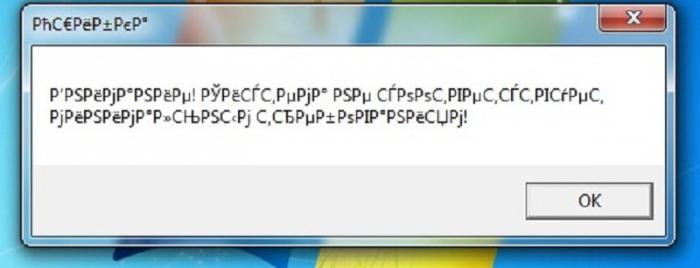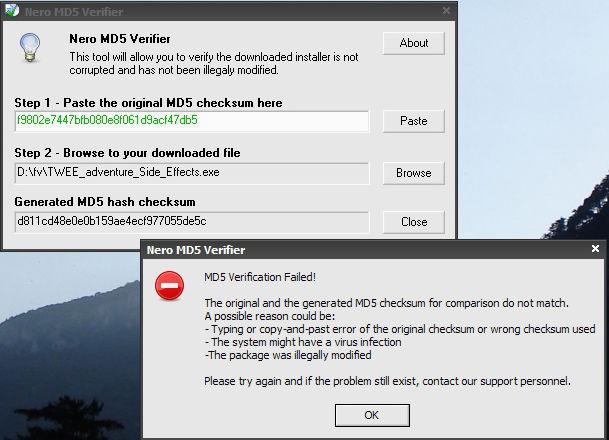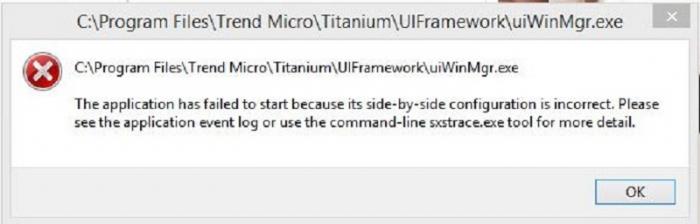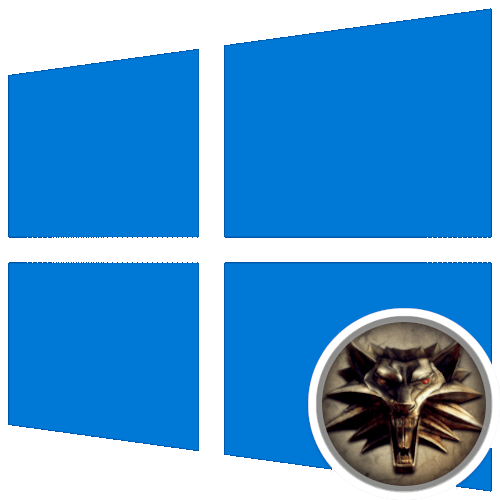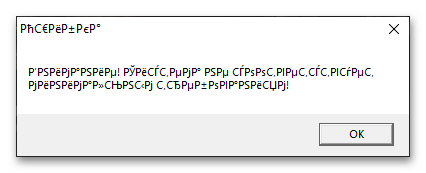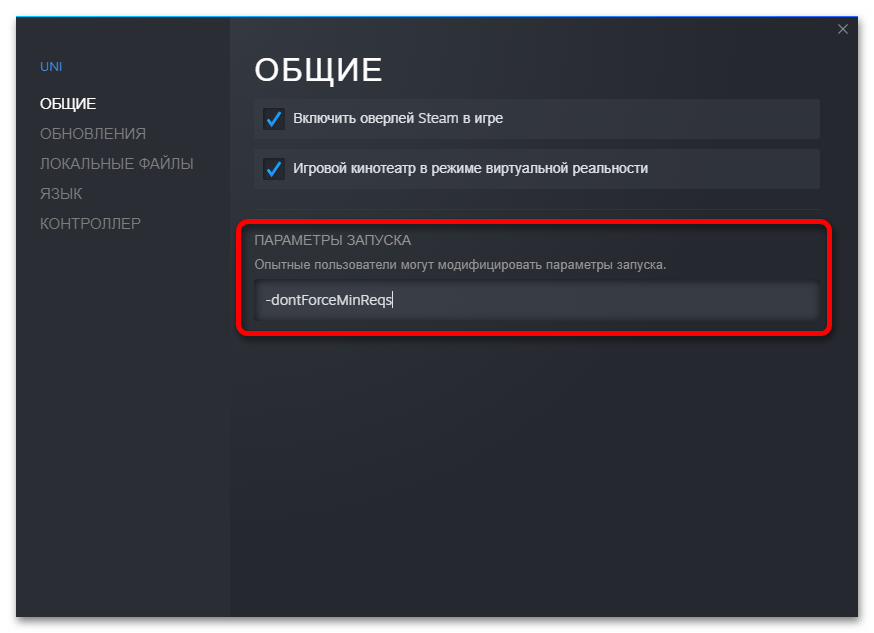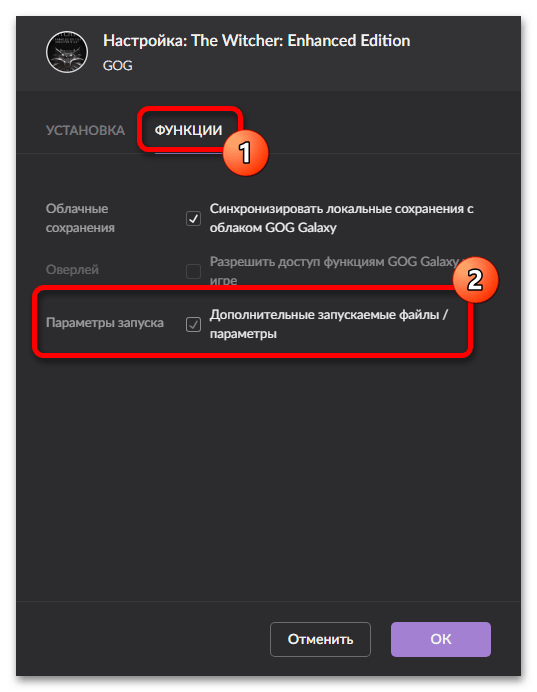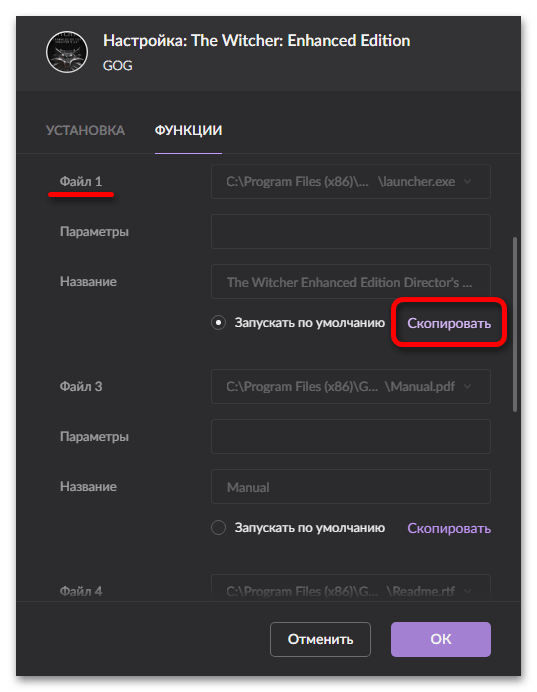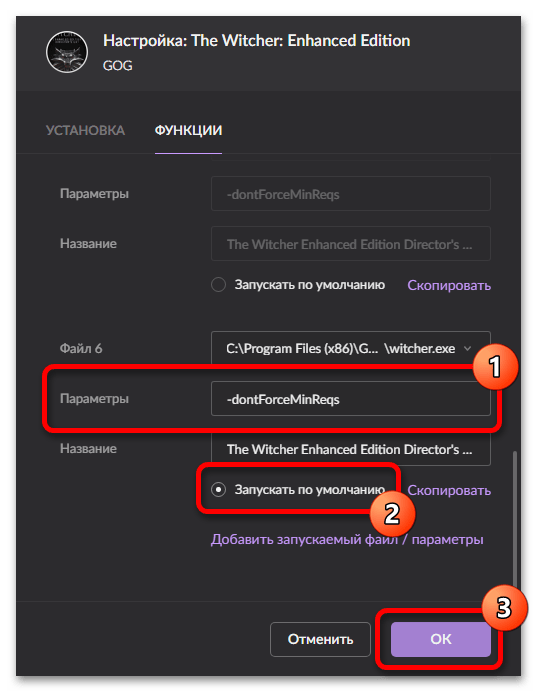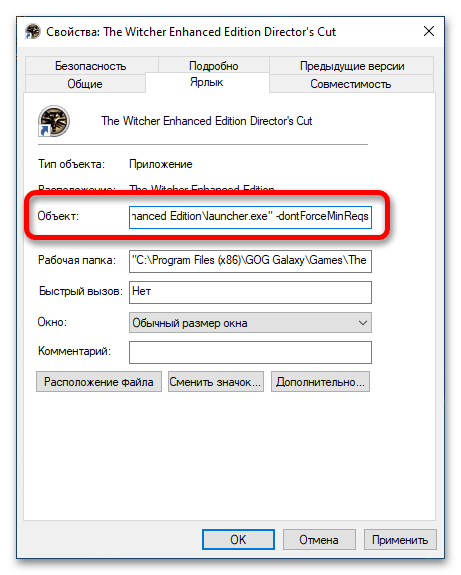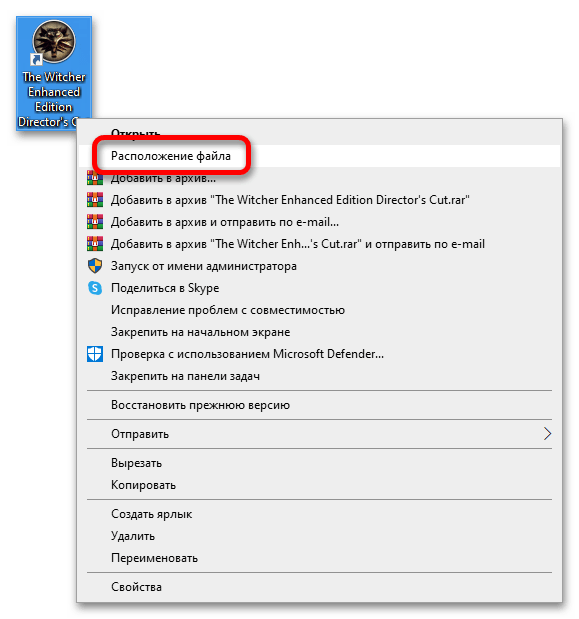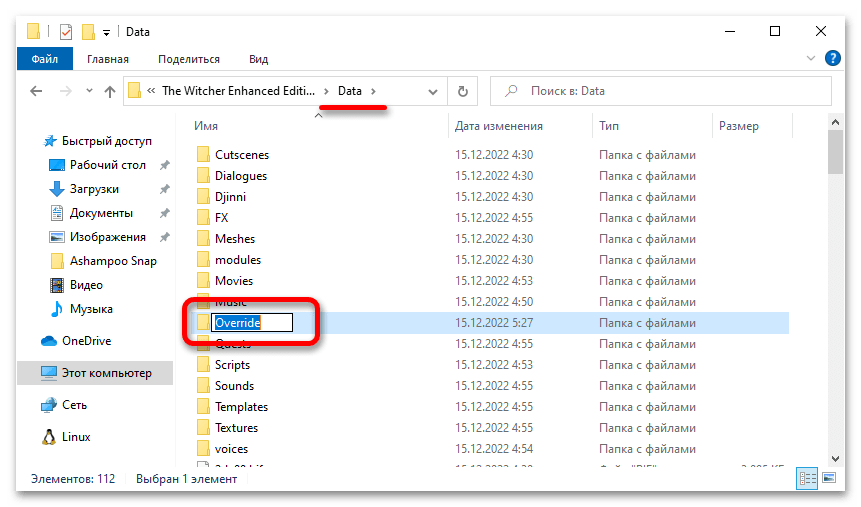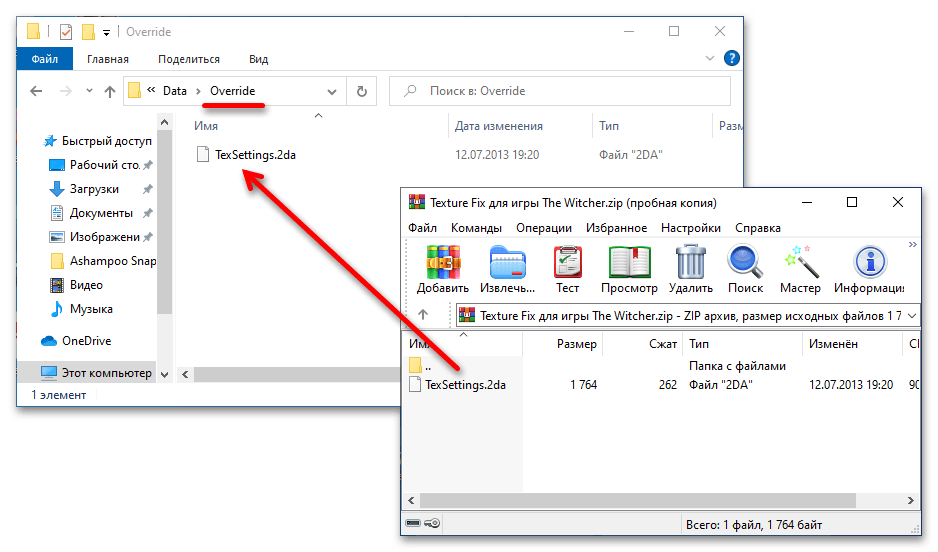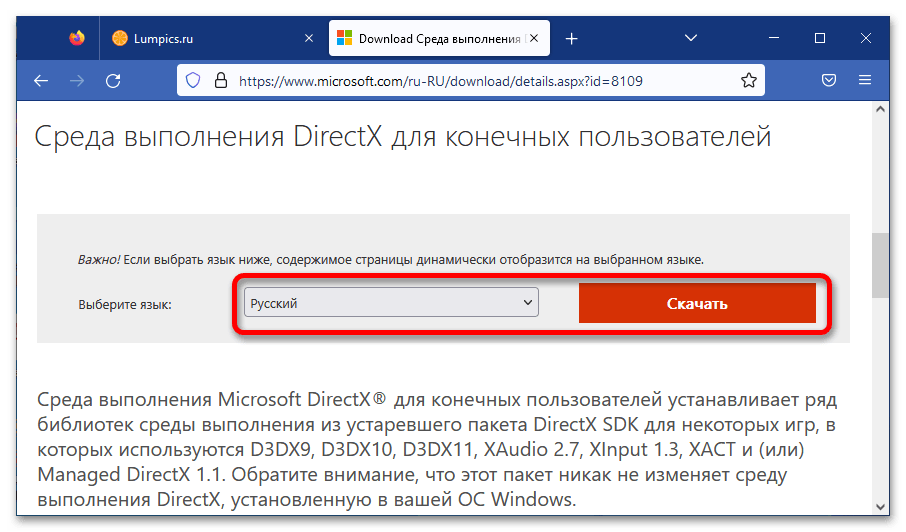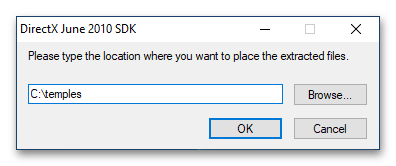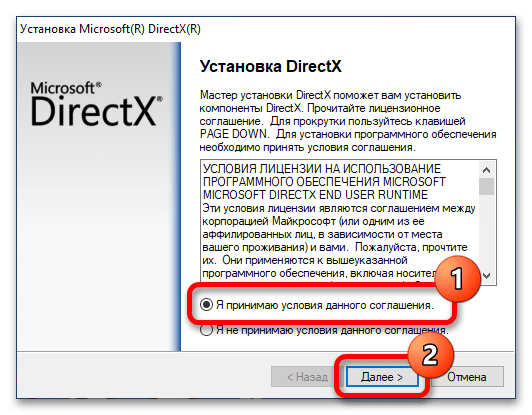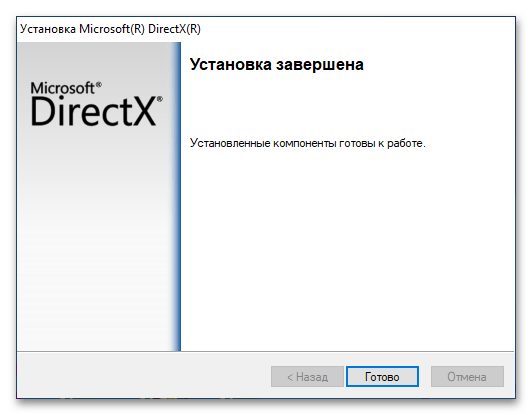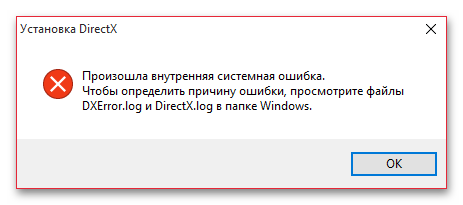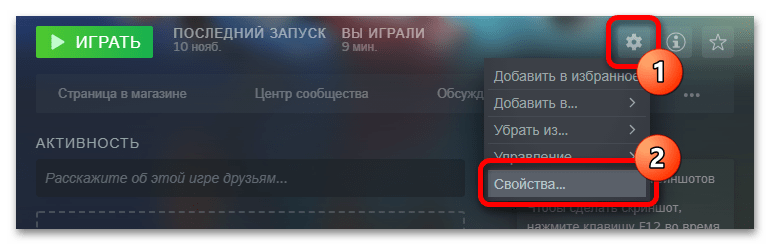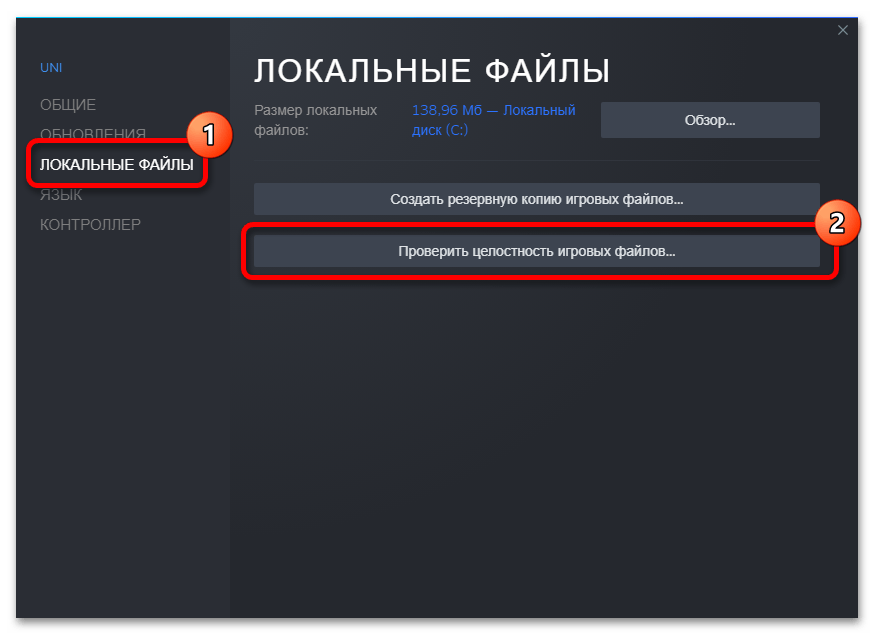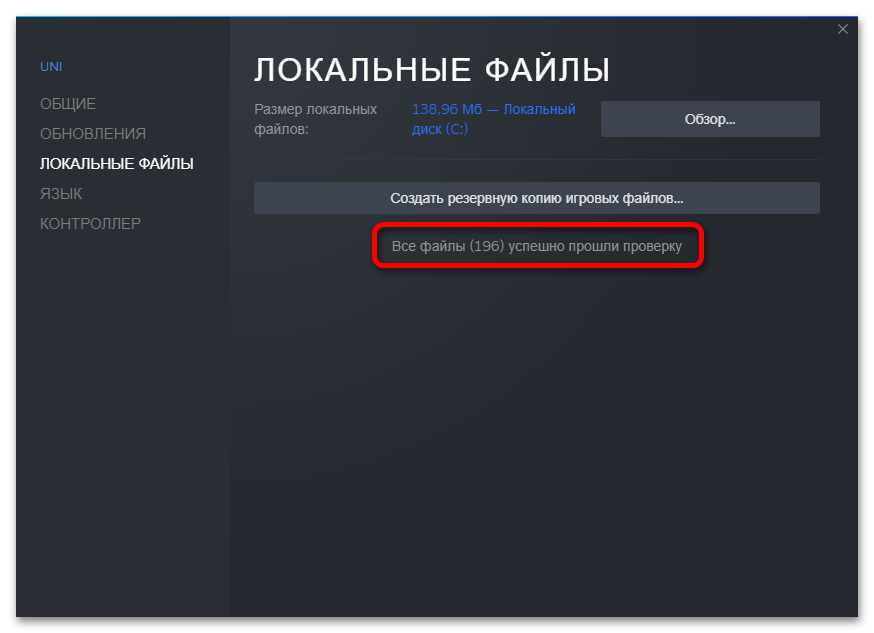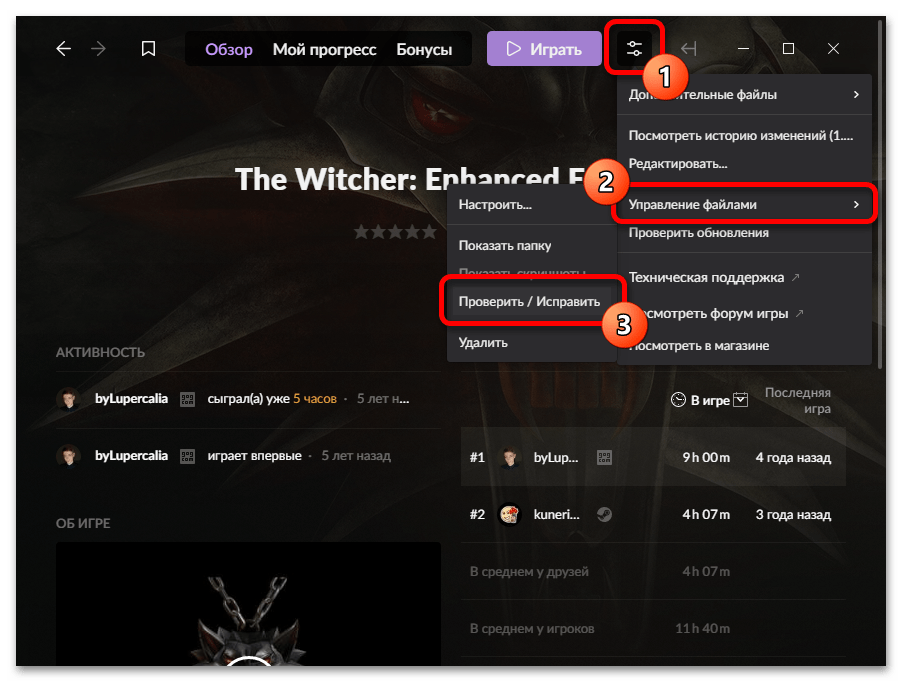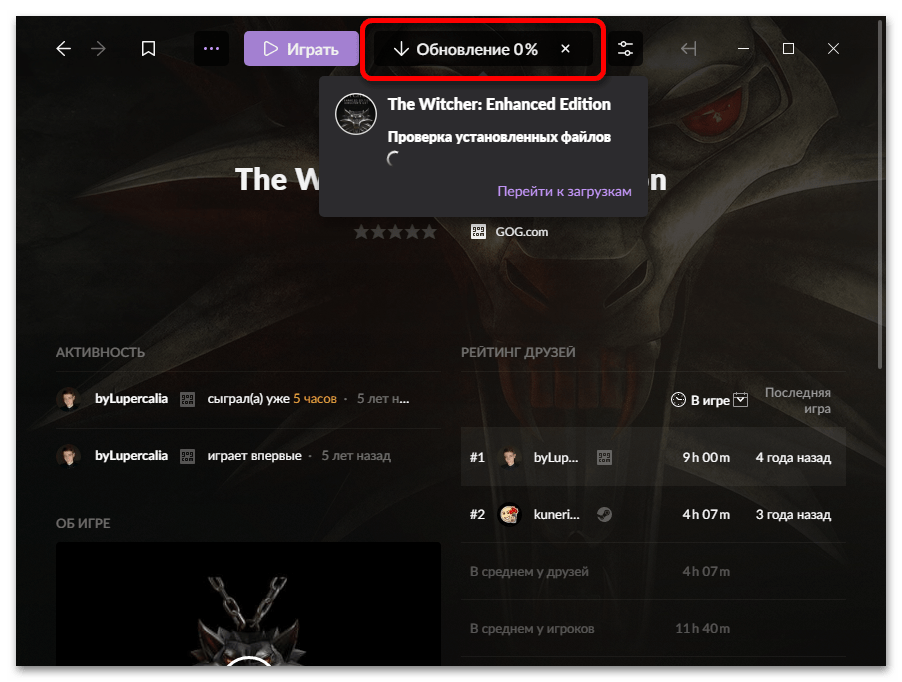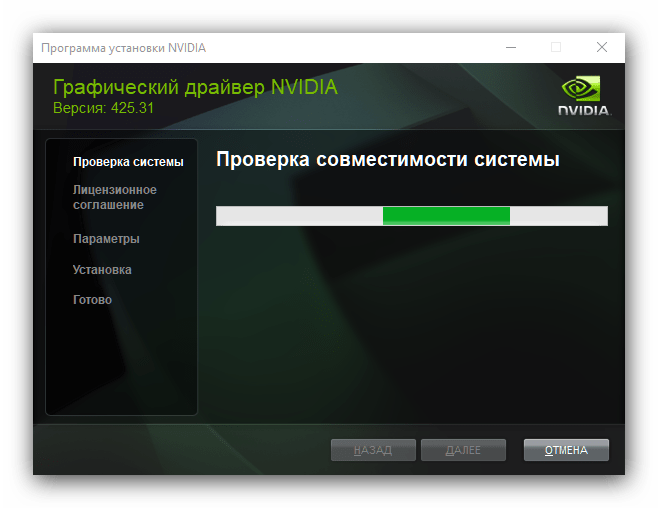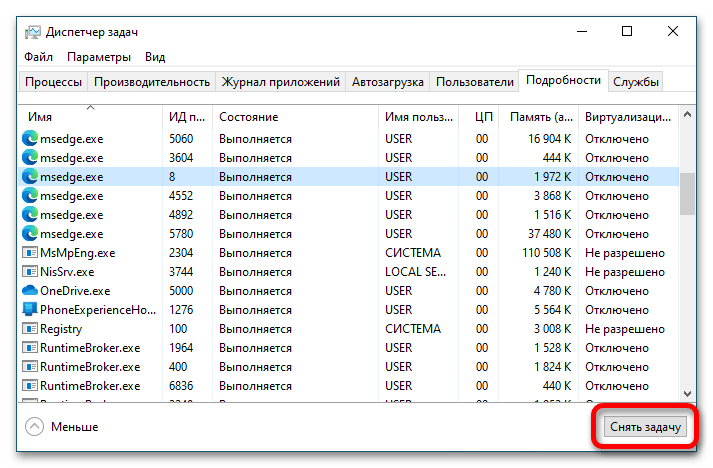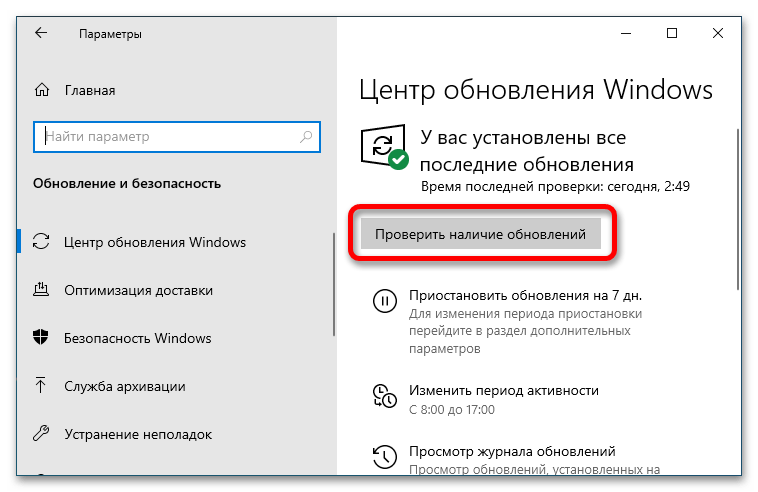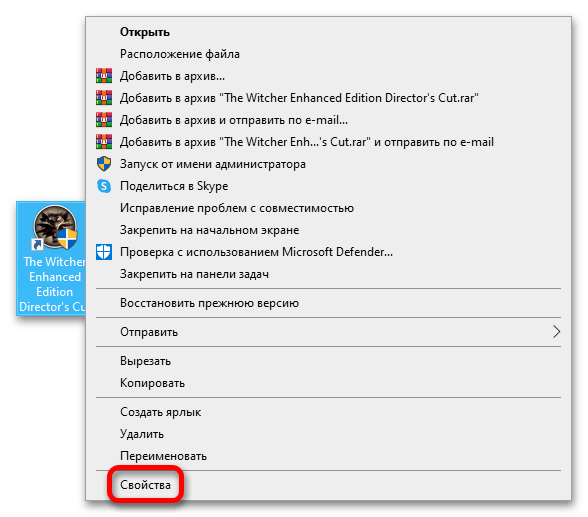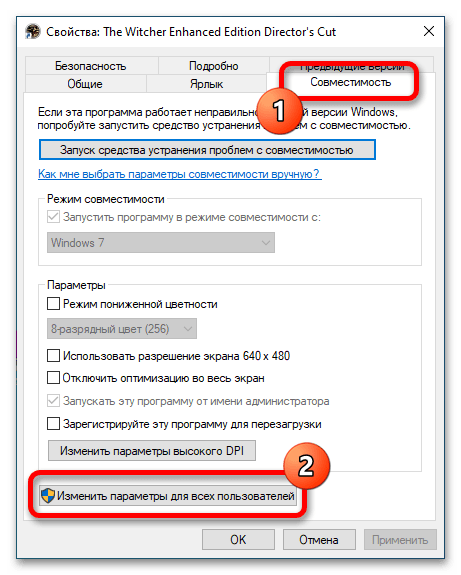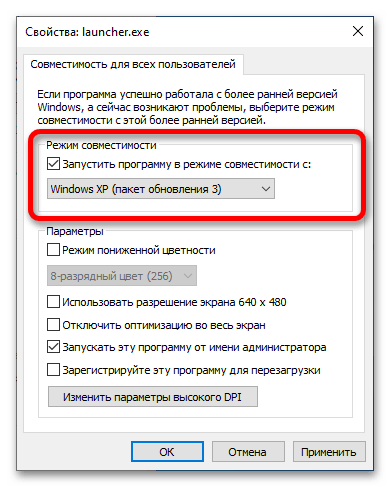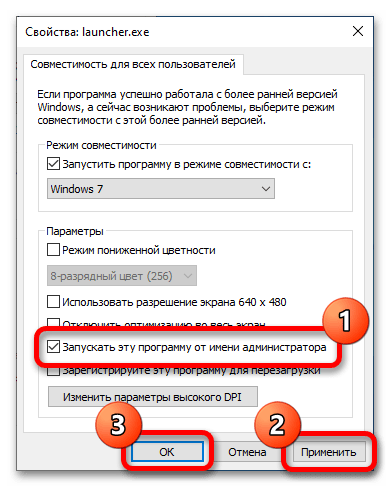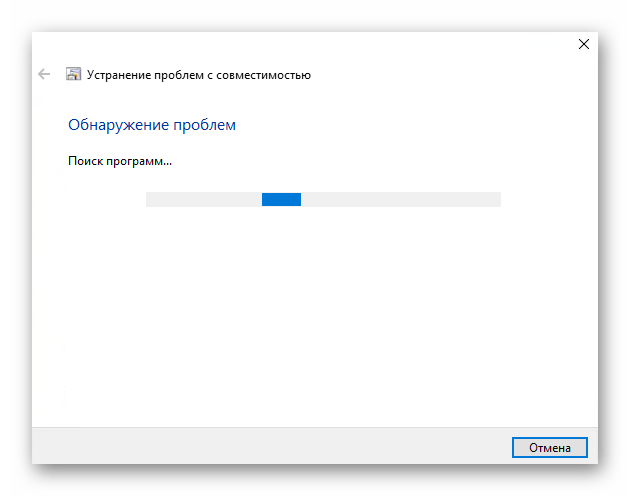Блин реально спасибо за этот фикс потому что я уже много раз пробовал установить 1 ведьмака и он не шел но установив фикс игра запустилась. И еще одно фикс устанавливать в корневую папку игры вот так — The Witcher / System
- пожаловаться
- скопировать ссылку
У меня запускается инсталяция игрового движка сразу встаёт на половину и останавливается
- пожаловаться
- скопировать ссылку
Боже, большое спасибо!!!Я сколько мучилась, а вот теперь она работает!Спасибо тебе!
- пожаловаться
- скопировать ссылку
Спасибо, помогло! Запускал в стиме, и было видно что мой профиль в игре, а не потустороннее приложение.
- пожаловаться
- скопировать ссылку
мне не помогло у меня взломанная винда и взломка ведьмака и там вообще ничего не происходит и после установки тоже
- пожаловаться
- скопировать ссылку
У меня тоже десятка, сделал для себя мануал:
В игре замечен ряд трудностей на новых ОС.
1.) Если у вас x64 битная ОС, то вам пригодится файл расширяющий возможности использования оперативной памяти приложением. По умолчанию в игре будет использоваться только 2 гигабайта, что может повлечь ошибки, с помощью же этого файла мы можем пропатчить исполняемый файл приложения и в итоге игра будет использовать 4 гигабайта
Скачиваем патч:
http://www.ntcore.com/4gb_patch.php
Запускаем его и патчим файл по пути «steamSteamAppscommonThe Witcher Enhanced EditionSystemwitcher.exe»
2.) Если игра не запускается, при этом вылазит окно с ошибкой из «крокозябр» то необходимо установить параметры запуска приложения, для этого заходим в Steam, нажимаем правой кнопкой на игре, заходим в свойства > параметры запуска и там вставляем вот эту строчку «-dontForceMinReqs»
Игра запуститься, но будут проблемы с текстурами для этого нужно загрузить файл по этой ссылке: http://www.nexusmods.com/witcher/download/1000000105 из архива извлечь файл «TexSettings.2da» и закинуть его по пути: «steam>steamapps>common>the witcher enhanced edition> data» и несмотря на то что в параметрах будут указаны минимальные настройки текстур, в игре они будут на максимальном уровне.
У меня тоже десятка, сделал для себя мануал:
Источник
The Witcher → Решение проблем
Witcher — классическая ролевая игра с видом от третьего лица, созданная по мотивам одноимённой серии романов польского писателя Анджея. Подробнее
Решение проблем The Witcher
Решение проблем в The Witcher — не устанавливается? Не запускается? Тормозит? Вылетает? Лагает? Ошибка? Не загружается?
К сожалению, в играх бывают изъяны: тормоза, низкий FPS, вылеты, зависания, баги и другие мелкие и не очень ошибки. Нередко проблемы начинаются еще до начала игры, когда она не устанавливается, не загружается или даже не скачивается. Да и сам компьютер иногда чудит, и тогда в The Witcher вместо картинки черный экран, не работает управление, не слышно звук или что-нибудь еще.
Что сделать в первую очередь
Системные требования The Witcher
Второе, что стоит сделать при возникновении каких-либо проблем с Ведьмак, это свериться с системными требованиями. По-хорошему делать это нужно еще до покупки, чтобы не пожалеть о потраченных деньгах.
Минимальные системные требования The Witcher:
Windows XP, Процессор: Pentium 4, 1 GB ОЗУ, 8.5 GB HDD, NVIDIA GeForce 6600+ Видеопамять: 128 MB, Клавиатура, мышь
Каждому геймеру следует хотя бы немного разбираться в комплектующих, знать, зачем нужна видеокарта, процессор и другие штуки в системном блоке.
Файлы, драйверы и библиотеки
Практически каждое устройство в компьютере требует набор специального программного обеспечения. Это драйверы, библиотеки и прочие файлы, которые обеспечивают правильную работу компьютера.
Начать стоит с драйверов для видеокарты. Современные графические карты производятся только двумя крупными компаниями — Nvidia и AMD. Выяснив, продукт какой из них крутит кулерами в системном блоке, отправляемся на официальный сайт и загружаем пакет свежих драйверов:
Обязательным условием для успешного функционирования Ведьмак является наличие самых свежих драйверов для всех устройств в системе. Скачайте утилиту Driver Updater, чтобы легко и быстро загрузить последние версии драйверов и установить их одним щелчком мыши:
Фоновые процессы всегда влияют на производительность. Вы можете существенно увеличить FPS, очистив ваш ПК от мусорных файлов и включив специальный игровой режим с помощью программы Advanced System Optimizer
Ведьмак не скачивается. Долгое скачивание. Решение
Скорость лично вашего интернет-канала не является единственно определяющей скорость загрузки. Если раздающий сервер работает на скорости, скажем, 5 Мб в секунду, то ваши 100 Мб делу не помогут.
Если The Witcher совсем не скачивается, то это может происходить сразу по куче причин: неправильно настроен роутер, проблемы на стороне провайдера, кот погрыз кабель или, в конце-концов, упавший сервер на стороне сервиса, откуда скачивается игра.
Ведьмак не устанавливается. Прекращена установка. Решение
Перед тем, как начать установку The Witcher, нужно еще раз обязательно проверить, какой объем она занимает на диске. Если же проблема с наличием свободного места на диске исключена, то следует провести диагностику диска. Возможно, в нем уже накопилось много «битых» секторов, и он банально неисправен?
В Windows есть стандартные средства проверки состояния HDD- и SSD-накопителей, но лучше всего воспользоваться специализированными программами.
Но нельзя также исключать и вероятность того, что из-за обрыва соединения загрузка прошла неудачно, такое тоже бывает. А если устанавливаете The Witcher с диска, то стоит поглядеть, нет ли на носителе царапин и чужеродных веществ!
The Witcher не запускается. Ошибка при запуске. Решение
The Witcher установилась, но попросту отказывается работать. Как быть?
Выдает ли The Witcher какую-нибудь ошибку после вылета? Если да, то какой у нее текст? Возможно, она не поддерживает вашу видеокарту или какое-то другое оборудование? Или ей не хватает оперативной памяти?
Помните, что разработчики сами заинтересованы в том, чтобы встроить в игры систему описания ошибки при сбое. Им это нужно, чтобы понять, почему их проект не запускается при тестировании.
Обязательно запишите текст ошибки. Если вы не владеете иностранным языком, то обратитесь на официальный форум разработчиков Ведьмак. Также будет полезно заглянуть в крупные игровые сообщества и, конечно, в наш FAQ.
Если The Witcher не запускается, мы рекомендуем вам попробовать отключить ваш антивирус или поставить игру в исключения антивируса, а также еще раз проверить соответствие системным требованиям и если что-то из вашей сборки не соответствует, то по возможности улучшить свой ПК, докупив более мощные комплектующие.
В Ведьмак черный экран, белый экран, цветной экран. Решение
Проблемы с экранами разных цветов можно условно разделить на 2 категории.
Во-первых, они часто связаны с использованием сразу двух видеокарт. Например, если ваша материнская плата имеет встроенную видеокарту, но играете вы на дискретной, то The Witcher может в первый раз запускаться на встроенной, при этом самой игры вы не увидите, ведь монитор подключен к дискретной видеокарте.
Во-вторых, цветные экраны бывают при проблемах с выводом изображения на экран. Это может происходить по разным причинам. Например, The Witcher не может наладить работу через устаревший драйвер или не поддерживает видеокарту. Также черный/белый экран может выводиться при работе на разрешениях, которые не поддерживаются игрой.
The Witcher вылетает. В определенный или случайный момент. Решение
Играете вы себе, играете и тут — бац! — все гаснет, и вот уже перед вами рабочий стол без какого-либо намека на игру. Почему так происходит? Для решения проблемы стоит попробовать разобраться, какой характер имеет проблема.
Если вылет происходит в случайный момент времени без какой-то закономерности, то с вероятностью в 99% можно сказать, что это ошибка самой игры. В таком случае исправить что-то очень трудно, и лучше всего просто отложить The Witcher в сторону и дождаться патча.
Однако если вы точно знаете, в какие моменты происходит вылет, то можно и продолжить игру, избегая ситуаций, которые провоцируют сбой.
Однако если вы точно знаете, в какие моменты происходит вылет, то можно и продолжить игру, избегая ситуаций, которые провоцируют сбой. Кроме того, можно скачать сохранение The Witcher в нашем файловом архиве и обойти место вылета.
The Witcher зависает. Картинка застывает. Решение
Ситуация примерно такая же, как и с вылетами: многие зависания напрямую связаны с самой игрой, а вернее с ошибкой разработчика при ее создании. Впрочем, нередко застывшая картинка может стать отправной точкой для расследования плачевного состояния видеокарты или процессора.Так что если картинка в The Witcher застывает, то воспользуйтесь программами для вывода статистики по загрузке комплектующих. Быть может, ваша видеокарта уже давно исчерпала свой рабочий ресурс или процессор греется до опасных температур?Проверить загрузку и температуры для видеокарты и процессоров проще всего в программе MSI Afterburner. При желании можно даже выводить эти и многие другие параметры поверх картинки Ведьмак.Какие температуры опасны? Процессоры и видеокарты имеют разные рабочие температуры. У видеокарт они обычно составляют 60-80 градусов по Цельсию. У процессоров немного ниже — 40-70 градусов. Если температура процессора выше, то следует проверить состояние термопасты. Возможно, она уже высохла и требует замены.Если греется видеокарта, то стоит воспользоваться драйвером или официальной утилитой от производителя. Нужно увеличить количество оборотов кулеров и проверить, снизится ли рабочая температура.
Ведьмак тормозит. Низкий FPS. Просадки частоты кадров. Решение
Один из них — специальная программа под названием Advanced System Optimizer. Она сделана специально для тех, кто не хочет вручную вычищать компьютер от разных временных файлов, удалять ненужные записи реестра и редактировать список автозагрузки. Advanced System Optimizer сама сделает это, а также проанализирует компьютер, чтобы выявить, как можно улучшить производительность в приложениях и играх.
Скачать Advanced System Optimizer
The Witcher лагает. Большая задержка при игре. Решение
Многие путают «тормоза» с «лагами», но эти проблемы имеют совершенно разные причины. The Witcher тормозит, когда снижается частота кадров, с которой картинка выводится на монитор, и лагает, когда задержка при обращении к серверу или любому другому хосту слишком высокая.
Именно поэтому «лаги» могут быть только в сетевых играх. Причины разные: плохой сетевой код, физическая удаленность от серверов, загруженность сети, неправильно настроенный роутер, низкая скорость интернет-соединения.
Впрочем, последнее бывает реже всего. В онлайн-играх общение клиента и сервера происходит путем обмена относительно короткими сообщениями, поэтому даже 10 Мб в секунду должно хватить за глаза.
В The Witcher нет звука. Ничего не слышно. Решение
Ведьмак работает, но почему-то не звучит — это еще одна проблема, с которой сталкиваются геймеры. Конечно, можно играть и так, но все-таки лучше разобраться, в чем дело.
Сначала нужно определить масштаб проблемы. Где именно нет звука — только в игре или вообще на компьютере? Если только в игре, то, возможно, это обусловлено тем, что звуковая карта очень старая и не поддерживает DirectX.
Если же звука нет вообще, то дело однозначно в настройке компьютера. Возможно, неправильно установлены драйвера звуковой карты, а может быть звука нет из-за какой-то специфической ошибки нашей любимой ОС Windows.
В The Witcher не работает управление. The Witcher не видит мышь, клавиатуру или геймпад. Решение
Как играть, если невозможно управлять процессом? Проблемы поддержки специфических устройств тут неуместны, ведь речь идет о привычных девайсах — клавиатуре, мыши и контроллере.Таким образом, ошибки в самой игре практически исключены, почти всегда проблема на стороне пользователя. Решить ее можно по-разному, но, так или иначе, придется обращаться к драйверу. Обычно при подключении нового устройства операционная система сразу же пытается задействовать один из стандартных драйверов, но некоторые модели клавиатур, мышей и геймпадов несовместимы с ними.Таким образом, нужно узнать точную модель устройства и постараться найти именно ее драйвер. Часто с устройствами от известных геймерских брендов идут собственные комплекты ПО, так как стандартный драйвер Windows банально не может обеспечить правильную работу всех функций того или иного устройства.Если искать драйверы для всех устройств по отдельности не хочется, то можно воспользоваться программой Driver Updater. Она предназначена для автоматического поиска драйверов, так что нужно будет только дождаться результатов сканирования и загрузить нужные драйвера в интерфейсе программы.Нередко тормоза в Ведьмак могут быть вызваны вирусами. В таком случае нет разницы, насколько мощная видеокарта стоит в системном блоке. Проверить компьютер и отчистить его от вирусов и другого нежелательного ПО можно с помощью специальных программ. Например NOD32. Антивирус зарекомендовал себя с наилучшей стороны и получили одобрение миллионов пользователей по всему миру. ZoneAlarm подходит как для личного использования, так и для малого бизнеса, способен защитить компьютер с операционной системой Windows 10, Windows 8, Windows 7, Windows Vista и Windows XP от любых атак: фишинговых, вирусов, вредоносных программ, шпионских программ и других кибер угроз. Новым пользователям предоставляется 30-дневный бесплатный период.Nod32 — анитивирус от компании ESET, которая была удостоена многих наград за вклад в развитие безопасности. На сайте разработчика доступны версии анивирусных программ как для ПК, так и для мобильных устройств, предоставляется 30-дневная пробная версия. Есть специальные условия для бизнеса.
The Witcher, скачанная с торрента не работает. Решение
Если дистрибутив игры был загружен через торрент, то никаких гарантий работы быть в принципе не может. Торренты и репаки практически никогда не обновляются через официальные приложения и не работают по сети, потому что по ходу взлома хакеры вырезают из игр все сетевые функции, которые часто используются для проверки лицензии.
Такие версии игр использовать не просто неудобно, а даже опасно, ведь очень часто в них изменены многие файлы. Например, для обхода защиты пираты модифицируют EXE-файл. При этом никто не знает, что они еще с ним делают. Быть может, они встраивают само-исполняющееся программное обеспечение. Например, майнер, который при первом запуске игры встроится в систему и будет использовать ее ресурсы для обеспечения благосостояния хакеров. Или вирус, дающий доступ к компьютеру третьим лицам. Тут никаких гарантий нет и быть не может.К тому же использование пиратских версий — это, по мнению нашего издания, воровство. Разработчики потратили много времени на создание игры, вкладывали свои собственные средства в надежде на то, что их детище окупится. А каждый труд должен быть оплачен.Поэтому при возникновении каких-либо проблем с играми, скачанными с торрентов или же взломанных с помощью тех или иных средств, следует сразу же удалить «пиратку», почистить компьютер при помощи антивируса и приобрести лицензионную копию игры. Это не только убережет от сомнительного ПО, но и позволит скачивать обновления для игры и получать официальную поддержку от ее создателей.
The Witcher выдает ошибку об отсутствии DLL-файла. Решение
Как правило, проблемы, связанные с отсутствием DLL-библиотек, возникают при запуске Ведьмак, однако иногда игра может обращаться к определенным DLL в процессе и, не найдя их, вылетать самым наглым образом.
Чтобы исправить эту ошибку, нужно найти необходимую библиотеку DLL и установить ее в систему. Проще всего сделать это с помощью программы DLL-fixer, которая сканирует систему и помогает быстро найти недостающие библиотеки.
Если ваша проблема оказалась более специфической или же способ, изложенный в данной статье, не помог, то вы можете спросить у других пользователей в нашей рубрике «Вопросы и ответы». Они оперативно помогут вам!
Источник
Глючит или не запускается The Witcher? Решение есть! Постоянные лаги и зависания — не проблема! После установки мода The Witcher начала глючить или НПС не реагируют на завершение задания? И на этот вопрос найдется ответ! На этой странице вы сможете найти решение для любых известных проблем с игрой и обсудить их на форуме.
Игра не запускается
Игра вылетает на рабочий стол без ошибок.
О: Скорее всего проблема в поврежденных файлах игры. В подобном случае рекомендуется переустановить игру, предварительно скопировав все сохранения. В случае если игра загружалась из официального магазина за сохранность прогресса можно не переживать.
The Witcher не работает на консоли.
О: Обновите ПО до актуальной версии, а так же проверьте стабильность подключения к интернету. Если полное обновление прошивки консоли и самой игры не решило проблему, то стоит заново загрузить игру, предварительно удалив с диска.
Ошибка 0xc000007b.
О: Есть два пути решения.
Первый — полная переустановка игры. В ряде случаев это устраняет проблему.
Второй состоит из двух этапов:
Ошибка 0xc0000142.
О: Чаще всего данная ошибка возникает из-за наличия кириллицы (русских букв) в одном из путей, по которым игра хранит свои файлы. Это может быть имя пользователя или сама папка в которой находится игра. Решением будет установка игры в другую папку, название которой написано английскими буквами или смена имени пользователя.
Ошибка 0xc0000906.
О: Данная ошибка связана с блокировкой одного или нескольких файлов игры антивирусом или “Защитником Windows”. Для её устранения необходимо добавить всю папку игры в исключени. Для каждого антивируса эта процедура индивидуально и следует обратиться к его справочной системе. Стоит отметить, что вы делаете это на свой страх и риск. Все мы любим репаки, но если вас часто мучает данная ошибка — стоит задуматься о покупке игр. Пусть даже и по скидкам, о которых можно узнать из новостей на нашем сайте.
Отсутствует msvcp 140.dll/msvcp 120.dll/msvcp 110.dll/msvcp 100.dll
О: Ошибка возникает в случае отсутствия на компьютере корректной версии пакета Microsoft Visual C++, в который и входит msvcp 140.dll (и подобные ему). Решением будет установка нужной версии пакета.
После загрузки и установки нового пакета ошибка должна пропасть. Если сообщение об отсутствии msvcp 140.dll (120, 110, 100) сохраняется необходимо сделать следующее:
Ошибка 0xc0000009a/0xc0000009b/0xc0000009f и другие
О: Все ошибки начинающиеся с индекса 0xc0000009 (например 0xc0000009a, где на месте “а” может находиться любая буква или цифра) можно отнести к одному семейству. Подобные ошибки являются следствием проблем с оперативной памятью или файлом подкачки.

Размер файла подкачки должен быть кратен 1024. Объём зависит от свободного места на выбранном локальном диске. Рекомендуем установить его равным объему ОЗУ.
Если ошибка 0xc0000009а сохранилась, необходимо проверить вашу оперативную память. Для этого нужно воспользоваться функциями таких программ как MemTest86, Acronis, Everest.
Игра тормозит и лагает
Скорее всего данная проблема носит аппаратный характер. Проверьте системные требования игры и установите корректные настройки качества графики. Подробнее об оптимизации игры можно почитать на форуме. Также загляните в раздел файлов, где найдутся программы для оптимизации The Witcher для работы на слабых ПК. Ниже рассмотрены исключительные случаи.
Появились тормоза в игре.
О: Проверьте компьютер на вирусы, отключите лишние фоновые процессы и неиспользуемые программы в диспетчере задач. Также стоит проверить состояние жесткого диска с помощью специализированных программ по типу Hard Drive Inspector. Проверьте температуру процессора и видеокарты —возможно пришла пора обслужить ваш компьютер.
Долгие загрузки в игре.
О: Проверьте состояние своего жесткого диска. Рекомендуется удалить лишние моды — они могут сильно влиять на продолжительность загрузок. Проверьте настройки антивируса и обязательно установите в нём “игровой режим” или его аналог.
The Witcher лагает.
О: Причинами периодических тормозов (фризов или лагов) в The Witcher могут быть запущенные в фоновом режиме приложения. Особое внимание следует уделить программам вроде Discord и Skype. Если лаги есть и в других играх, то рекомендуем проверить состояние жесткого диска — скорее всего пришла пора заменить его.
Проблемы с модами
Ошибки загрузки/обновления
Проверьте стабильность подключения к интернету, а также скорость загрузки. При слишком высоком пинге или низкой пропускной способности обновление может выдавать ошибки.
Если магазин или лончер The Witcher не завершает обновления или выдает ошибки, то переустановите саму программу. При этом все скачанные вами игры сохранятся.
Запустите проверку целостности данных игры.
Проверьте наличие свободного места на том диске, на котором установлена игра, а также на диске с операционной системой. И в том и в другом случае должно быть свободно места не меньше, чем занимает игра на текущий момент. В идеале всегда иметь запас около 100Гб.
Проверьте настройки антивируса и “Защитника Windows”, а также разрешения в брандмауэре. Вполне возможно они ограничивают подключение к интернету для ряда приложений. Данную проблему можно решить и полной переустановкой магазина или лончера т.к. большинство из них попросит предоставить доступ к интернету в процессе инсталляции.
О специфических ошибках связанных с последними обновлениями можно узнать на форуме игры.
Вопросы по прохождению
Ответы на все вопросы касающиеся прохождения The Witcher можно найти в соответствующих разделах Wiki, а также на нашем форуме. Не стесняйтесь задавать вопросы и делиться своими советами и решениями.
Источник
The Witcher: Совет (Решение ошибки с иероглифами [Windows 7])
Ура! На просторах рунета нашлось решение ошибки, выдающей иероглифы.
Одному умельцу удалось расшифровать текст:
«Внимание! Система не соответствует минимальным требованиям!»
При этом ПК давольно таки не слабый.
вот к стати и само решение:
и сохраняем.
Игра запускается этим bat-файлом или ярлыком на этот bat-файл.
Оказывается всё гениально и просто! Огрооооооомное спасибо.
pighaunter спасибо тебе добрый человек
pighaunter помогло токо текстури неочом
Мне помогло заходит, НО текстуры стоят на минималке на высокое не ставиться и сглаживание тоже не ставиться, то есть строчка текстуры и сглаживание не настраивается! че за нафиг? ПОМОГИТЕ.
Мне помогло заходит, НО текстуры стоят на минималке на высокое не ставиться и сглаживание тоже не ставиться, то есть строчка текстуры и сглаживание не настраивается! че за нафиг? ПОМОГИТЕ.
ПОМОГИТЕ РЕШИЛ ПРОБЛЕМУ С ИЕРОГЛИФОМ ТЕПЕРЬ НЕ МОГУ ИЗМЕНИТЬ КАЧЕСТВО ТЕКСТУР)ОЧЕНЬ НУЖНО НЕ МОГУ ИГРАТЬ
Запустить удается, но настроить графику нет. Ультранизкие настройки, ну разве что разрешение можно поднять. Только вот 1400х900
Реально, как решить проблему с качеством текстур?
ребят помогло только сглаживание не могу настроить и качество текстур
Ребята,у меня получилось так win7 x64,делаете как написано выше только потом игру надо запускать не с ярлыка а с этого файла в папке с игрой.только вот теперь беда все настройки могу поменять а вот разрешиние текстур на минимуме и не могу изменить,мож кто знает как поменять вручную текстуры и в каком файле?
Народ с регулировкой качества текстур разобрался кто-нибудь?
блин, народ, не помогает. ((( скачал здешний батник, нифига. самое интересное, что у меня на 7ке х64 такой ошибки даж не возникает, а на х32 никак(((
народ мне тоже не помогло пишит какието иероглифы
сделал. но не запускает! что делать?
dino128, kostrum скачай файл zalil.ru/30626759 сохрани как написано ранее, потом зайди в этот файл и сохрани под именем witcher.bat и всё заходи гамай, у меня так получилось
Mytya файл удалили, можешь кинуть?
А если подобное происходит в XP?
Imperator1 Делаем те же самые манипуляции и наслаждаемся игрой.
После того как я добавил этот файл, при входе через него в игру просто вылетает табличка: «Работы программы была прекращена».И что делать с этим?
народ всё получилось но такая проблема могу играть только 1 или 2 часа потом просто игра вырубается что делать? ХЕЛП
Как запустить ведьмак 1 на windows 10 иероглифы
Знаю что такие темы уже существуют, но они либо заканчиваются фразами «не знаю» или «запустил» но ответа на вопрос не имеется.
После установки не запускается, т.е. любые попытки запуска игнорируются (совершенно ничего не происходит). Пытался найти решение проблемы, но увы. Переустанавливал саму игру, framework и directx, и т.д. но безуспешно.
Буду очень признателен тому кто сможет помочь
[ОС Win7, 64-разрядная, проц intel cor i3 3.3GHz, видеокарта amd radeon HD7950 ]
Вообще как я понял, пока искал ответ, беда в том, что у меня 64 разрядная система, а ведьмак тупо под 32. правда я не вижу логики, но все же пока хоть какой-то ответ.
буду искать дальше)
Вообще как я понял, пока искал ответ, беда в том, что у меня 64 разрядная система, а ведьмак тупо под 32. правда я не вижу логики, но все же пока хоть какой-то ответ.
Вообще как я понял, пока искал ответ, беда в том, что у меня 64 разрядная система, а ведьмак тупо под 32. правда я не вижу логики, но все же пока хоть какой-то ответ.
У меня тоже 64-разрядная система. У тебя на каком локальном диске лежит стим? Напиши весь путь.
The Witcher не запускается, не работает, не устанавливается
The search term must be at least 3 characters long Community The Witcher Running Witcher 1 on Windows 10 (12 posts) (12 posts) (12 posts) Pages:1RSS—>This is my favourite topicComment buried. Unhide Posted October 15, 2015Post edited October 15, 2015 by maseoo No posts in this topic were marked as the solution yet. If you can help, add your replyComment buried. Unhide Posted October 17, 2015Comment buried. Unhide Posted October 19, 2015




Поклонники The Witcher сталкиваются с неприятной ситуацией, когда после установки, игра не запускается. Либо в процессе установки появляются ошибки. Разберемся, в чем причина, и устраним проблему. Методы, изложенные в статье, подходят не только для The Witcher. Если недостаточно, проблема осталась не решена, читайте другие материалы на сайте.
The Witcher не устанавливается
Если The Witcher не устанавливается, посмотрите, хватает ли свободного места на жестком диске. Дистрибутив требует наличия свободного пространства, поэтому несколько гигабайт лишнего места не помешают. Многие современные игры требуют значительного объема.
Установка The Witcher блокируется антивирусом
Часто, антивирусные программы, в борьбе с вирусами, защищая наш компьютер от воздействия внешних угроз, в целях безопасности, блокируют многочисленные процессы, выполняемые операционной системой. Иногда такая безопасность настолько сильна, что антивирус перекрывает доступ не только вирусам, но приостанавливает и некоторые нормальные процессы, возможно по ошибке, считая их потенциально уязвимыми. Отключите антивирус на время установки.
Очистка компьютера и перезагрузка
Иногда, простая перезагрузка системы может разом решить множество проблем, возникающих как при установке игр, так и их последующей работе. То же касается программ, приложений. Причин множество: компьютер забит мусором, переполнен системный кэш, предельно допустимое количество одновременно выполняющихся процессов, возможно некоторые зависли и не выполняются, но нагрузку на систему оказывают. Очистка компьютера и перезагрузка исправит ситуацию.
Нет доступа к сети Интернет
Некоторые игровые клиенты в процессе установки требуют наличия подключения к сети Интернет, обеспечивая доступ к серверу инсталляции либо серверу обновлений. Убедитесь в качестве связи, а если интернета нет, будьте готовы к появлению проблем при инсталляции Ведьмак. Хорошо, если система выдает сообщение об ошибке. А если такового нет, можно долго думать и гадать, почему игрушка не устанавливается.
The Witcher не запускается
Перед тем, как искать причины, почему The Witcher не запускается, убедитесь, что сама установка прошла успешно. Иначе, если в процессе инсталляции наблюдались сбои, но в то же время игра установилась, гарантировать последующий запуск и работоспособность невозможно. Если запускается — повезло. Что будет дальше — неизвестно. Вспомните процесс установки.
Переустановка игры
Многие геймеры не раз сталкивались с ситуацией, когда приходилось переустанавливать игры. По-видимому, это тот случай, когда повторная установка Ведьмак исправит проблему. С чем это связано, неизвестно, быть может антивирус или файервол в момент установки «съел» некоторые файлы либо что-то еще, но установив игру повторно, она запускается, работает. Удалите Ведьмак и установите заново, обращая внимание на каждые детали во время этого процесса. Возможно в какой-то момент программа запросит дополнительные файлы и т.п.
Бывают случаи, когда установка поверх уже установленной игры решает ситуацию. Инсталлятор может предложить обновить файлы. Таким образом, отпадает необходимость в удалении. Ну… как-то так.
Поиск информации по тексту ошибки
Еще один вариант. Проблемы при запуске The Witcher, как правило, сопровождаются соответствующим системным сообщением. Задайте в поиске текст ошибки, в результате чего вы получите наиболее развернутый ответ, и, более того, касающийся этой конкретной проблемы. Собственно, решение не заставит себя ждать. Так вы точно определите причину и исправите проблему.
К слову, я почему-то об этом всегда забываю. Пока не переворошу весь компьютер. Но этот способ работает на все 92%. Достаточно просто забить текст в поиск и найти полезную статью. Так вы точно решите проблему, не нужно раньше времени отправлять ПК в мастерскую и нести дополнительные расходы. В интернете много полезного материала — изучайте.
Запуск The Witcher от имени администратора
The Witcher не совместима с системой
Воспользуйтесь программами, которые подготовят ваш компьютер для правильной работы игры, помогут избежать множества проблем и ошибок.
| Операционная система | Программное обеспечение |
| Windows XP/7/8/10 |
Наличие DirectX
Пожалуй, самое главное условие, требование, которое необходимо выполнить для игр, в том числе The Witcher — наличие на компьютере установленного DirectX. Без него ни одна игрушка работать не будет. Практически все дистрибутивы, которые требуют наличия установленного DirectX, уже имеют в своем составе этот набор.
Как правило, DirectX устанавливается автоматически при инсталляции. Если он отсутствует в дистрибутиве, скачайте и установите. Делать это необязательно до установки, можно и после, но наличие на компьютере просто необходимо. Ссылки на загрузку расположены выше.
Что делать, если The Witcher не работает?
Не стоит отчаиваться, если вы уже перебрали все способы и ничего не помогает, игра не работает. Возможно эти советы покажутся слишком размытыми, непонятными, ошибки по-прежнему присутствуют. Еще раз пересмотрите, все ли сделали правильно? При необходимости, загрузите другой дистрибутив The Witcher, если приобрели в магазине, обратитесь за помощью к продавцу (производителю). Может диск испорчен, не хватает чего-то. Это нормально, вполне естественно, такое случается. Воспользуйтесь другим дистрибутивом и установите игру заново.
В крайнем случае, бывают ситуации, когда операционная система все же несовместима с Ведьмак. Обновите систему средствами Windows (через Центр обновления). Игра будет работать. Если производитель указал на совместимость, значит отвечает за это. Обновите операционную систему.
Вопрос знатокам: Можно ли запустить первого ведьмака на 10 винде? Например через эмулятор или каким то другим способом. Очень уж хочется поиграть в первого Колдовальщика
С уважением, Margo Zarytovska
Лучшие ответы
FaersOK:
купить в стиме и не заморачиваться
Soblazn:
У меня запускается на Windows 8.1. Купи в стиме и запустится 100%, она там рублей 20 стоит
Dima Borovsky:Влад:
так себе и сделал, помогло
Видео-ответ
Ответы знатоков
Mr. Justice:Тифус:
Это из-за текстур. Качаешь фикс Dontforceminreqs Low Res Texture и устанавливаешь по инструкции.
Ленка Колач:Максим:
Андрей Глушков:
Говорят 10ка не позволяет запускаться пираткам
Вадим Ананьев:
Перепиши код ошибки из сообщения в поисковик и добавь ведьмак. Наверняка есть решение данной проблемы. Так же попробуй запустить игру от имени администратора или же в режиме совместимости с более старой версией Windows.
Проблемы с The Witcher:Enhanced edition
Такая проблема, при выключении всеми нами любимой игры появляется черный экран, и не простой, а такой, который невозможно закрыть ни через Ctrl+Alt+Delete, ни через что-либо еще, только комп вырубать через кнопку.Windows 10,Steam версия, с компом все нормально, пытался сделать запуск от имени админа, не помогло, решение в интернете найти не смог, уверен,что кто-то из пикабушников уже сталкивался.
Дубликаты не найдены
Мир Ведьмака
3K постов 15.1K подписчиков
Правила сообщества
1. Нельзя выкладывать материал, не связанный с тематикой группы.
2. Разнообразный, хороший арт только приветствуется, но прошу следить за его качеством, не заливать солянку пережатых изображений. Если хотите сделать подборку, то прошу делать от одного автора, должного качества или хотя бы соблюдать тематику изображений. Указание авторов в тегах или под картинками приветствуется. Посты не подходящие под описание выше будут переносится в общую ленту.
3. Администрация (и модераторы) в праве удалять посты и блокировать пользователей без предупреждений и, возможно, по причинам, которые пока-что не прописаны в правилах. По всем вопросам можете позвать ( @Hajen ) в комментариях.
Все же скорее всего что-то с системными библиотеками. Ведьмак первый использует dx9 api, отсюда и копай. У меня он прямо сейчас прекрасно работает у меня на Линуксс помощью wine через gallium-nine, но вряд ли ты на это согласишься 🙂
у меня на 10ке самопроизвольно закрывается в гог версии. Может просто в системе проблема она не хавает игру как надо
Попробуй энергосберегающий режим отрубить в настройках системы и в настройках монитора
попробуйте запустить игру в оконном режиме
А первая Готика вышла 20 лет назад
Настоящий Геральт
Подружка для Ведьмака
Как только был готов Вязаный Геральт, задумалось мне связать ему подругу.
И вот, не прошло и года наконец готова моя красотка Йенифер.
Пошерстила интернет на предмет подобных МК и скажу я вам, не богатый выбор. Посему захотелось мне оформить описание, но опыта в этом деле у меня не особо. Это вам не заметочки у себя в блокноте черкать.
Так, что прошу помощи у всех кто умеет держать крючок хорошо и не очень. Лучше даже если не очень, чтобы выявить все косяки в доступности мной излагаемого описания. Пикабушникам предпочтение 😉
Планирую создать группу в каком-нибудь мессенджере, где поэтапно выкладывать описание и отвечать на вопросы, попутно исправляя косяки, а они я уверена будут.
Как куколки будут готовы, доработанный и оформленный МК вышлю всем участникам.
От вас попрошу качественное фото готовой куколки.
Описание Геральта уже есть в свободном доступе, но не очень подробное(на сайте Амигурум). В этот раз я решила подойти ответственнее.
Ну вы только гляньте, какая пара.
Можно меня найти в ИГ и ВК под тем же именем, что и тут.
Содержит некоторые спойлеры.
Года полтора назад я прочитала все книги по Ведьмаку и раз пять прошла игру «Ведьмак 3». Предыдущие игры серии меня отговаривали проходить. Антирецензией к первому было – много заданий в стиле «убей 10 утопцев и принеси жареную задницу гиппогрифа похотливой крестьянке, а сам процесс благодарности не покажут». Еще про графику и боёвку («Надо просто тыкать мышкой, я не чувствую управления»).
После вспучившегося сериального хайпа я еще раз махнула третью часть и поняла, что мне не хватает свежих заданий, хочется встряхнуть свой кафтан олдфага и пройти первые части. В связи с всеобщим домашним заточением продавались эти игры по 35 и 75 рублей соответственно.
Ну и я села за первую часть. Пока я не прошла ее до конца, но уже есть что сказать.
Картинка с просторов интернета по запросу «Ведьмак 1».
С самого начала у меня залагали видеоролики и диалоги, но это легко чинится несколькими свистелками-перделками, которые можно нагуглить и установить.
После Каэр Морхена вы попадаете в одну деревушку, где происходят всякие не всегда хорошие вещи. События дня сильно отличаются от ночи, и ночью гораздо больше вероятность огрести. А днем гораздо больше возможностей показать любительницам седых мужчин, где зимуют раки. За каждое такое развлечение ведьмаку дают карточку с обнаженной красоткой.
При попадании в город случается глобальная несправедливость, свойственная книжной вселенной ведьмака. Атмосфера всё такая же мрачная, жуткая и канонично корумпированная. Много приходится бегать как савраска.
Источник
Содержание
- При запуске ведьмака 1 вылетает ошибка иероглифы
- The Witcher. Решение проблемы с запуском. Иероглифы (кракозябры) — YouTube Перейти
- The Witcher: Совет (Решение ошибки с иероглифами [Windows 7]) — Читы — чит коды, nocd, nodvd, трейнер, crack, сохранения, совет, скачать бесплатно Перейти
- [Краткое Руководство] Как запустить игру «Ведьмак: Расширеное Издание» на Windows x64 (7,8, 10) (вид. Nvidia) при всплывающем окне с иероглифами. :: The Witcher: Enhanced Edition General Discussions Перейти
- The Witcher. Решение проблемы с запуском. Иероглифы (кракозябры) — видео NofolloW.Ru Перейти
- The Witcher: Enhanced Edition не работает. :: The Witcher: Enhanced Edition General Discussions Перейти
- Ведьмак-вылетает ошибка с иероглифами способ решения — YouTube Перейти
- «Ведьмак»: ошибка запуска и сбой текстур | Ошибка с иероглифами Перейти
- Решение ошибки с иероглифами в ВЕДЬМАК. — YouTube Перейти
- не запускается игра, пишет непонятные символы :: The Witcher: Enhanced Edition General Discussions Перейти
- The Witcher: enhanced edition как запустить steam версию (ошибка с иероглифами, текстуры) — YouTube Перейти
- «Ведьмак»: ошибка запуска и сбой текстур
- Проблемы с запуском
- Ошибка с иероглифами
- Исчезновение текстур
- Вылетает игра
- Иные ошибки
- The Witcher: Совет (Решение ошибки с иероглифами [Windows 7])
При запуске ведьмака 1 вылетает ошибка иероглифы
Ура! На просторах рунета нашлось решение ошибки, выдающей иероглифы.
Одному умельцу удалось расшифровать текст:
«Внимание! Система не соответствует минимальным требованиям!»
При этом ПК давольно таки не слабый.
вот к стати и само решение:
в папке System
создаём bat-файл, например witcher.bat, в нём пишем строку
witcher -dontForceMinReqs
и сохраняем.
Игра запускается этим bat-файлом или ярлыком на этот bat-файл.
The Witcher. Решение проблемы с запуском. Иероглифы (кракозябры) — YouTube Перейти
The Witcher. Решение проблемы с запуском. Иероглифы (кракозябры) Для стим версии: В библиотеке игр, находишь Ведьмака, правой кнопкой — свойства, на вкладке.
The Witcher: Совет (Решение ошибки с иероглифами [Windows 7]) — Читы — чит коды, nocd, nodvd, трейнер, crack, сохранения, совет, скачать бесплатно Перейти
- Не получается (( Создал текстовый блокнот, поменял название, вставил в него «witcher -dontForceMinReqs» без кавычек и все равно выбивает иероглифы.
- Также столкнулся с данной проблемой — при запуске выдавал иероглифы.
[Краткое Руководство] Как запустить игру «Ведьмак: Расширеное Издание» на Windows x64 (7,8, 10) (вид. Nvidia) при всплывающем окне с иероглифами. :: The Witcher: Enhanced Edition General Discussions Перейти
- All Discussions Screenshots Artwork Broadcasts Videos News Guides Reviews. The Witcher: Enhanced Edition.
- с иероглифами я уже давно разобрался, путем прописью свойств запуска, сейчас мне нужно было с графончиком разобраться. #14.
The Witcher. Решение проблемы с запуском. Иероглифы (кракозябры) — видео NofolloW.Ru Перейти
- Ведьмак/the witcher 1 не запускается Вот вам решения. Ведьмак — как исправить ошибку с иероглифами. как создать bat файл для The witcher 1. The Witcher — Ошибка при запуске (кракозябры).
The Witcher: Enhanced Edition не работает. :: The Witcher: Enhanced Edition General Discussions Перейти
- 23 Aug, 2013 @ 9:55am. The Witcher: Enhanced Edition не работает. Почему-то при запуске вылазит окно, что-то вроде ошибки, но в место описания ошибки не понятные иероглифы.
Ведьмак-вылетает ошибка с иероглифами способ решения — YouTube Перейти
- The Witcher — Ошибка при запуске (кракозябры) — Duration: 1:02.
- The Witcher. Решение проблемы с запуском. Иероглифы (кракозябры) — Duration: 0:42. TheEyeItself 10,642 views.
«Ведьмак»: ошибка запуска и сбой текстур | Ошибка с иероглифами Перейти
- ▲ У меня ошибка с иероглифами. Сделала всё как написано, не помогло! Ответить.
- The Witcher 3: Wild Hunt: системные требования, общая информация Никита Ильюшенко. Ошибка 0xc000007b при запуске — как исправить?
Решение ошибки с иероглифами в ВЕДЬМАК. — YouTube Перейти
- The Witcher — Ошибка при запуске (кракозябры) — Продолжительность: 1:02 Techno Plus 1 180 просмотров.
- Иероглифы (кракозябры) — Продолжительность: 0:42 TheEyeItself 10 445 просмотров.
не запускается игра, пишет непонятные символы :: The Witcher: Enhanced Edition General Discussions Перейти
- All Discussions Screenshots Artwork Broadcasts Videos News Guides Reviews. The Witcher: Enhanced Edition. Store Page.
- В библиотеке, щёлкнуть правой кнопкой на игре, зайти в «Свойства», затем во вкладке «Общее» на «Установить параметры запуска», в окошко вводим.
The Witcher: enhanced edition как запустить steam версию (ошибка с иероглифами, текстуры) — YouTube Перейти
Если вы купили The Witcher: enhanced edition — steam версию, и проблемы с запуском игры, или вообще не запускается, в этом видео я покажу как запустить игру.
«Ведьмак»: ошибка запуска и сбой текстур
«Ведьмак» – уникальный игровой проект, который создавался на основе грандиозного литературного произведения Анджея Сапковского «Ведьмак». Да, игра полностью разрабатывалась на основе литературной вселенной и имеет довольно высокую популярность среди любителей интерактивных развлечений. Но сегодня мы не будем говорить о самой игре, а разберем самые надоедливые и частые ошибки, которые возникают при ее запуске, особенно на платформе новых операционных систем Windows. Для проекта «Ведьмак» ошибка означает полное отсутствие возможности дальнейшей игры, а это уже критично и даже обидно. Но не стоит расстраиваться, так как в данной статье вы найдете способ решения этих проблем.
Проблемы с запуском
На самом деле, когда пользователь желает сыграть в ту или иную игру, он может столкнуться с множеством самых разных проблем, которые препятствуют запуску и лишают возможности насладиться виртуальным миром. Но главной причиной многих проблем является использование пиратской копии развлечения. Если вы скачали «игрушку» с торрента, то наверняка не можете нормально в нее поиграть, и помочь вам в этом уже не получится. А те пользователи, которые используют лицензионную копию и все равно сталкиваются с проблемами, сейчас смогут решить эту проблему. «Ведьмак» — игра хоть и вредная, но не имеет нерешаемых проблем. Все же это первая разработка молодой компании, поэтому такие незначительные промахи простительны. Что же касается самих ошибок, то наиболее распространенными являются: ошибка с иероглифами и исчезновение текстур.
Ошибка с иероглифами
Многие пользователи сталкивались с различными проблемами, но наиболее частой была непонятная ошибка на странном языке. При запуске «Ведьмак» выдает ошибку с многочисленными записями на языке, который представляет собой смесь английского и русского. Проблема в том, как понять, что именно она собой представляет. Ничего сложного и страшного в ней нет, это простой системный сбой файлов игры, который может возникать по самым разным причинам. И чтобы решить эту проблему, достаточно зайти в папку System и создать в ней файл-блокнот с форматом .bat. Наименование у файла должно быть такое: witcher.bat. После этого нужно открыть файл и прописать в нем «witcher –dontForceMinReqs». После этого проблема гарантированно исчезнет.
Исчезновение текстур
Стоит отметить, что «Ведьмак» — игра, которая использует движок собственной разработки. Поэтому порой сам игровой проект может конфликтовать с техническим оборудованием компьютера, результатом чего становится исчезновение некоторых текстур у моделей. Довольно странно наблюдать главного героя без лица с глазами, зубами и языком. Для того чтобы решить эту проблему, достаточно полностью удалить игру и все файлы, связанные с ней, и заново пройти процедуру установки. Не стоит забывать, что устанавливать «игрушку» нужно в ту область жесткого диска, на котором не установлена сама Windows. Сделать это довольно просто, нужно всего лишь распилить виртуально ваш основной жесткий диск на два составляющих элемента.
Вылетает игра
Кроме перечисленных проблем, для проекта «Ведьмак» ошибка — типичный черный экран. То есть вы играете непродолжительное время, а затем «игрушка» выдает черный экран и выключается, без каких-либо ошибок и намека на проблему. Такая ситуация может возникнуть в том случае, если у вас имеются проблемы с видеокартой — либо она перегревается, либо у вас плохо установлены драйверы на нее. Решением может стать простая переустановка драйверов для видеокарты. Также стоит помнить, что для игры «Ведьмак» ошибка подобного формата может возникать и из-за того, что она вышла довольно-таки давно и специально не подгонялась для современных новых операционных систем. Хотя разработчики давно в курсе данной проблемы, уже выпущены специальные патчи, исключающие данную ситуацию.
Иные ошибки
Не секрет, что могут появляться и еще самые разные проблемы, которые в основном возникают из-за нехватки некоторых файлов, скоротечной и невнимательной установки и т. д. Чтобы решить мелкие и малоизвестные проблемы, достаточно переустановить сам игровой проект. Но, как ни крути, для игры «Ведьмак» ошибка при запуске является основной, поэтому иные проблемы практически не рассматриваются. Радует то, что они решаются моментально и без трудностей (не относится к пиратской версии игры). Поэтому не стоит паниковать, а просто разберитесь в ситуации, которая неожиданно решила помешать получению удовольствия от игры.
Для игры «Ведьмак» ошибка – это всего лишь небольшая проблема, которая, в отличие от проблем в других играх, является простой незначительной задержкой свободного времени. Решить все можно довольно просто. Для этого не понадобятся технические умения, различные обращения в специальные технические службы и уж тем более дополнительная трата денег. Главное — вовремя взять себя в руки, точно понять, что именно собой представляет ошибка, и решить ее.
The Witcher: Совет (Решение ошибки с иероглифами [Windows 7])
Ура! На просторах рунета нашлось решение ошибки, выдающей иероглифы.
Одному умельцу удалось расшифровать текст:
«Внимание! Система не соответствует минимальным требованиям!»
При этом ПК давольно таки не слабый.
вот к стати и само решение:
в папке System
создаём bat-файл, например witcher.bat, в нём пишем строку
witcher -dontForceMinReqs
и сохраняем.
Игра запускается этим bat-файлом или ярлыком на этот bat-файл.
Оказывается всё гениально и просто! Огрооооооомное спасибо.
Если у вас лицензия в стиме можно запустить не создавая bat файла. 1) Щелкните правой кнопкой мыши по игре в своей библиотеке и выберите свойства 2) «Общие» Установить параметры запуска 3) Напечатайте -dontforceminreqs
pighaunter спасибо тебе добрый человек
pighaunter помогло токо текстури неочом
Мне помогло заходит, НО текстуры стоят на минималке на высокое не ставиться и сглаживание тоже не ставиться, то есть строчка текстуры и сглаживание не настраивается! че за нафиг? ПОМОГИТЕ.
Мне помогло заходит, НО текстуры стоят на минималке на высокое не ставиться и сглаживание тоже не ставиться, то есть строчка текстуры и сглаживание не настраивается! че за нафиг? ПОМОГИТЕ.
ПОМОГИТЕ РЕШИЛ ПРОБЛЕМУ С ИЕРОГЛИФОМ ТЕПЕРЬ НЕ МОГУ ИЗМЕНИТЬ КАЧЕСТВО ТЕКСТУР)ОЧЕНЬ НУЖНО НЕ МОГУ ИГРАТЬ
Запустить удается, но настроить графику нет. Ультранизкие настройки, ну разве что разрешение можно поднять. Только вот 1400х900
Реально, как решить проблему с качеством текстур?
ребят помогло только сглаживание не могу настроить и качество текстур
Ребята,у меня получилось так win7 x64,делаете как написано выше только потом игру надо запускать не с ярлыка а с этого файла в папке с игрой.только вот теперь беда все настройки могу поменять а вот разрешиние текстур на минимуме и не могу изменить,мож кто знает как поменять вручную текстуры и в каком файле?
Огромный респект автору.Думал уже не судьба поиграть в первую часть.Хотел сносить игру так как ничего не помагало.Создал bat и он запустился.Для тех кто не знает как создать-Создаете блокнот,называете его witcher.bat В нем прописываете witcher -dontForceMinReqs и кидаете по пути Комп/С/Program Files/The Witcher/System За тем заходите в меню пуск/Компьютер/Упорядочить/Параметры папок и поиска/Вид и снимаете галочку со строки «скрывать расширения для зарегестрированных типов файло» Тот блокнот что создавали должен измениться с txt на bat.Если этого не произошло заходим в него и удаляем txt В блокноте witcher.bat.txt изменяем на witcher.bat кликаем по этому файлу играем.Уруру емае)))
Народ с регулировкой качества текстур разобрался кто-нибудь?
Dmitriydav и Jesstix — спасибо. ЕДИНСТВЕННОЕ, из всего здесь предложенного, что помогло! )))
блин, народ, не помогает. ((( скачал здешний батник, нифига. самое интересное, что у меня на 7ке х64 такой ошибки даж не возникает, а на х32 никак(((
народ мне тоже не помогло пишит какието иероглифы
сделал. но не запускает! что делать?
Не получается (( Создал текстовый блокнот, поменял название, вставил в него «witcher -dontForceMinReqs» без кавычек и все равно выбивает иероглифы. Подскажите что делать (
dino128, kostrum скачай файл zalil.ru/30626759 сохрани как написано ранее, потом зайди в этот файл и сохрани под именем witcher.bat и всё заходи гамай, у меня так получилось
Mytya файл удалили, можешь кинуть?
А если подобное происходит в XP?
Imperator1 Делаем те же самые манипуляции и наслаждаемся игрой.
После того как я добавил этот файл, при входе через него в игру просто вылетает табличка: «Работы программы была прекращена».И что делать с этим?
у мну тоже не канает((( машина: интел и 5 — 2.4 Ггц; ОЗУ 4 Гб; видюха ДжиФорс 525 ГТ на гиг, на старом компе идёт норм, а на ноуте не хочет, хоть с батником хоть без((( мужики F1)
народ всё получилось но такая проблема могу играть только 1 или 2 часа потом просто игра вырубается что делать? ХЕЛП
ребята , помогите , я зделал батник запустил , появилось черное окно и за тем сразу же иероглифы. плз залейте свой батник у кого работает.
Как запустить игру через этот батник? вылазит черное окошко с надписью witcher -dontForceMinReqs и все
Содержание
- Способ 1: Добавление параметра запуска
- Решение проблемы с низким качеством текстур
- Способ 2: Установка DirectX 9
- Способ 3: Установка вспомогательных компонентов
- Способ 4: Проверка целостности файлов
- Способ 5: Обновление / переустановка драйвера видеокарты
- Способ 6: Отключение сторонних приложений
- Способ 7: Установка последних обновлений системы
- Способ 8: Исправление проблем с совместимостью
- Способ 9: Отключение антивирусного ПО и брандмауэра
- Вопросы и ответы
Обратите внимание! В статье все способы устранения проблем с запуском первой части «Ведьмака» упорядочены от более эффективных к наименее действенным. По этой причине рекомендовано выполнять инструкции в предложенной последовательности.
Если вскоре после запуска игры появляется ошибка с неправильной кодировкой, как показано на изображении ниже, то для ее устранения достаточно будет прописать специальный параметр -dontForceMinReqs в свойствах ярлыка.
Важно! В качестве примера на скриншотах, которые будут размещены дальше в статье, могут демонстрироваться действия, выполняемые не с The Witcher, а с другой игрой. Несмотря на это, они применимы именно к первой части «Ведьмака».
Нюанс заключается в том, что для различных версий игры это делается по-разному. Если The Witcher установлена в Steam, необходимо выполнить следующую последовательность действий:
- Перейдите в библиотеке на страницу игры и нажмите по кнопке с иконкой шестерни. В появившемся меню кликните по пункту «Свойства».
-
Находясь в разделе «Общие», вставьте строку
-dontForceMinReqsв поле «Параметры запуска». - Закройте окно свойств и нажмите по зеленной кнопке «Играть», чтобы запустить The Witcher.

Если первая часть «Ведьмака» запускается через клиент GOG, инструкция будет отличаться. В этом случае сделайте следующее:
- Запустите лаунчер и перейдите на страницу игры. Раскройте список параметров, щелкнув по значку рядом с кнопкой «Играть». В появившемся меню наведите курсор на пункт «Управление файлами», а далее выберите «Настроить».
- В новом окне перейдите во вкладку «Функции» и поставьте отметку напротив пункта «Дополнительные запускаемые файлы / параметры».
- В раскрывшемся дополнительном меню кликните по ссылке «Скопировать», которая расположена в блоке «Файл 1».
-
Спуститесь вниз к последнему блоку и в поле «Параметры» вставьте строку
-dontForceMinReqs. Установите отметку напротив пункта «Запускать по умолчанию» и нажмите кнопку «ОК». - Запустите The Witcher в лаунчере GOG нажатием кнопки «Играть».
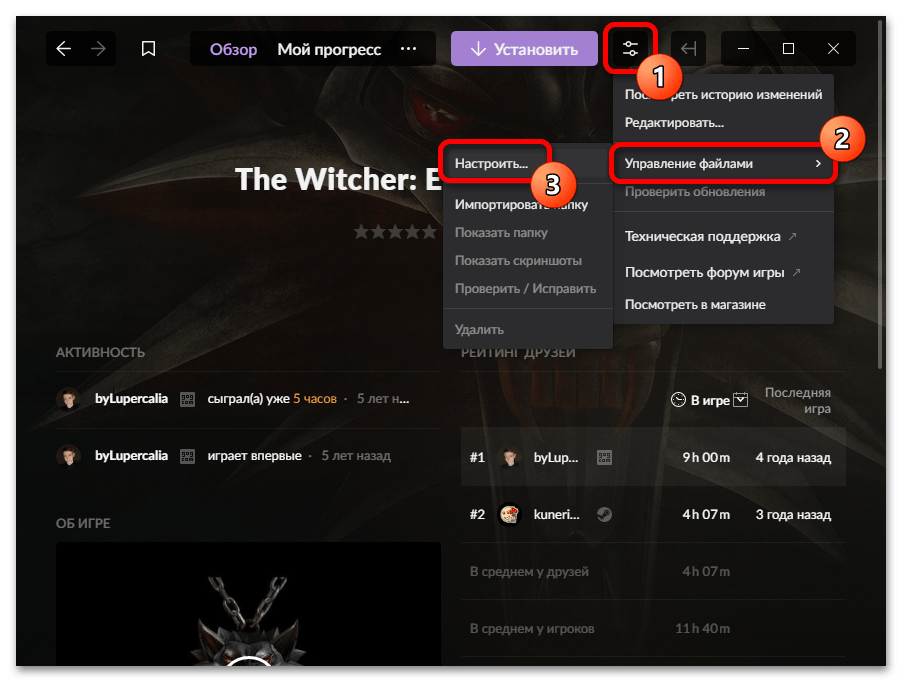
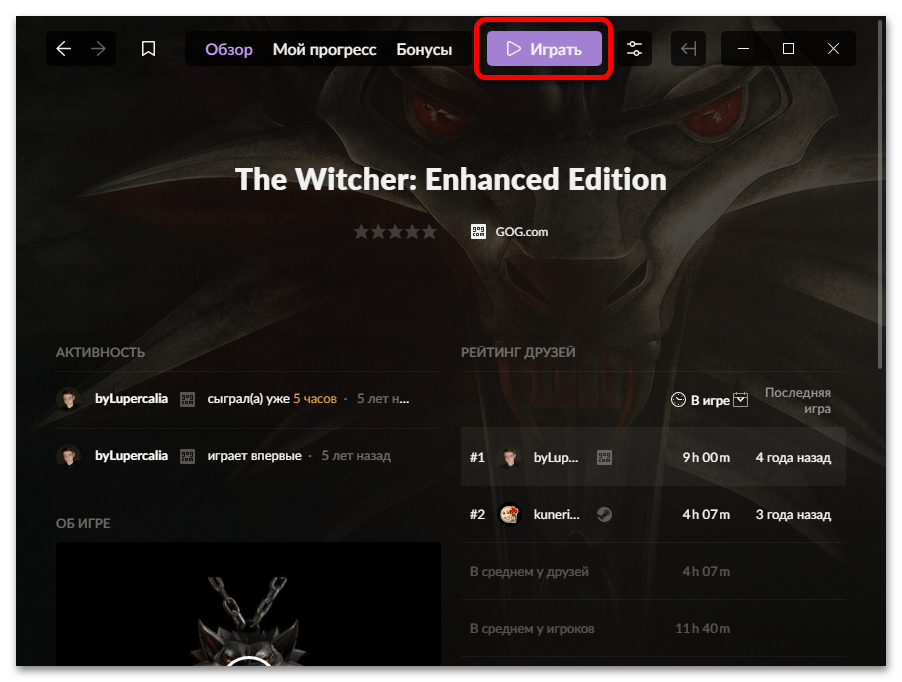
Если игра запускается не из лаунчера, а напрямую через ярлык на рабочем столе, вносить изменения следует в его свойства. Для этого сделайте следующее:
- Кликните правой кнопкой мыши по значку The Witcher, расположенном на рабочем столе. В появившемся контекстном меню выберите пункт «Свойства».
-
Находясь на вкладке «Ярлык», добавьте в поле «Объект» параметр
-dontForceMinReqs, вставив его через пробел в конец строки после закрывающих кавычек. Пример можно увидеть на изображении ниже. - Сохраните внесенные изменения, щелкнув по кнопке «Применить», а затем нажмите «ОК», чтобы закрыть окно свойств. Теперь можно запустить игру.
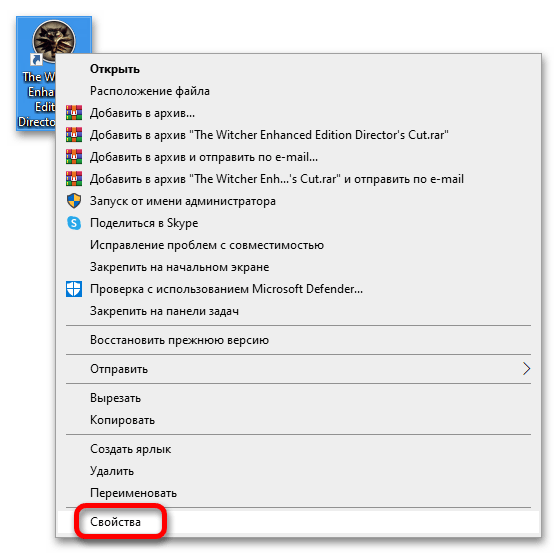
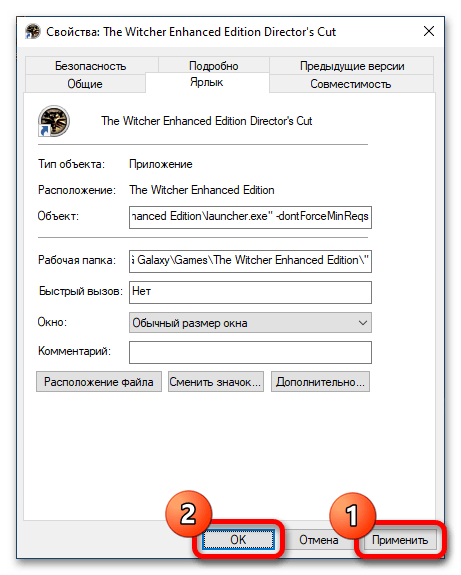
Решение проблемы с низким качеством текстур
После добавления параметра проблема с запуском игры зачастую устраняется, но может появиться другая — невозможность сменить настройки качества текстур с низких на высокие. В таком случае необходимо будет поместить специальный конфигурационный файл в папку с игрой, который исправит неполадку. Но сначала нажмите по кнопке ниже, чтобы перейти на сайт, где можно скачать архив с нужным файлом. Обратите внимание, что сначала потребуется зарегистрироваться.
Скачать Texture Fix для игры The Witcher
Далее необходимо перейти в корневую директорию игры. В случае со Steam для этого на странице The Witcher нажмите на кнопку с шестерней и в открывшемся меню наведите курсор на пункт «Управление», а затем нажмите «Просмотреть локальные файлы».
В остальных случаях кликните правой кнопкой мыши по ярлыку игры и в контекстном меню выберите пункт «Расположение файла».
Находясь в корневой директории игры, перейдите в папку «Data», после чего создайте каталог «Override».
Откройте ранее скачанный архив с конфигурационным файлом и, зажав левую кнопку мыши, переместите его в только что созданную папку.
После этого следует перезагрузить игру, если она была запущена. Проблема с качеством текстур должна устраниться.
Способ 2: Установка DirectX 9
Первая часть серии игр The Witcher — относительно устаревший тайтл, который для своей корректной работы требует соответствующее вспомогательное программное обеспечение. Если на компьютере не установлен DirectX 9, то при запуске будет появляться ошибка, поэтому потребуется в ручном режиме инсталлировать этот компонент.
Читайте также: Как переустановить DirectX на Windows 10
Для выполнения поставленной задачи перейдите на официальную страницу Microsoft, выберите из выпадающего списка предпочтительный язык инсталлятора и нажмите по кнопке «Скачать».
После завершения загрузки запустите установочный файл и следуйте инструкциям, представленным в нем. На одном из этапов укажите путь к папке, в которую будут помещены временные файлы. Рекомендуется вручную прописать адрес, как на изображении ниже.
После распаковки файлов перейдите в указанную директорию и запустите программу под названием «DXSETUP.exe» (возможно, название будет без расширения). После появления окна установщика поставьте отметку напротив пункта «Я принимаю условия данного соглашения» и нажмите «Далее» несколько раз.
Убедитесь, что инсталляция произошла успешно, после чего перезагрузите компьютер, чтобы новые библиотеки зарегистрировались в системе.
Важно! Если по каким-то причинам установка DirectX не была завершена успешно, необходимо выполнить действия по устранению всех связанных с этим ошибок. На эту тему у нас на сайте есть отдельная статья, с которой и рекомендуем ознакомиться.
Подробнее: Решение внутренних системных ошибок при установке DirectX
Способ 3: Установка вспомогательных компонентов
Чтобы программное обеспечение в Windows 10 работало корректно, необходимо наличие в системе специальных вспомогательных компонентов. В случае с игрой The Witcher ими являются библиотеки Microsoft Visual C++ Redistributable и платформа .NET Framework. Их необходимо скачать на компьютер и установить. Обратите также внимание, что Microsoft Visual C++ Redistributable распространяется в разных версиях, но устанавливать нужно все доступные.
На нашем сайте есть отдельные статьи, посвященные теме установки и обновлению указанных компонентов. Перейдите по ссылкам ниже, чтобы ознакомиться с ними подробнее.
Подробнее:
Скачать Microsoft Visual C++ Redistributable
Как Обновить компонент .NET Framework
Способ 4: Проверка целостности файлов
Если для установки The Witcher использовался клиент Steam или GOG, есть вероятность, что файлы игры были загружены не все или некоторые из них повредились во время распаковки. Чтобы исключить этот фактор, необходимо запустить процесс проверки целостности.
В Steam для этого выполнить следующие действия:
- Перейдите на страницу игры в личной библиотеке, кликните по кнопке в виде шестерни и выберите пункт «Свойства».
- Проследуйте в раздел «Локальные файлы», где нажмите по кнопке «Проверить целостность игровых файлов».
- Дождитесь завершения процедуры, после чего закройте окно свойств и запустите игру, нажав на зеленую кнопку.
Читайте также: Универсальные способы решения проблем с запуском игр в Steam
Чтобы проверить целостность игровых файлов в GOG, перейдите на страницу игры, кликните по иконке параметров, расположенной рядом с кнопкой «Играть», и выберите опцию «Проверить / Исправить» в разделе «Управление файлами».
Сразу после этого начнется проверка целостности файлов The Witcher. Дождитесь ее завершения, после чего попробуйте снова запустить игру.
Способ 5: Обновление / переустановка драйвера видеокарты
Одним из основных аппаратных компонентов, отвечающих за корректную работу любой современной компьютерной игры, является видеокарта. Но какой мощной она бы не была, ошибки будут возникать из-за отсутствующих драйверов. Необходимо убедиться, что соответствующее программное обеспечение установлено на компьютере, а его версия является актуальной. Поэтому воспользуйтесь руководством из другой статьи на нашем сайте, чтобы обновить драйвер видеочипа, после чего проверьте работу The Witcher.
Подробнее: Как обновить драйвер видеокарты AMD / NVIDIA
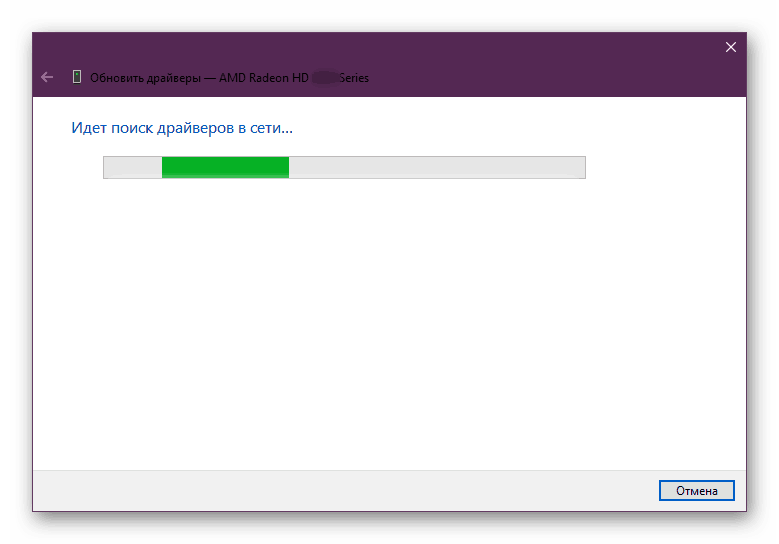
Может случиться так, что версия драйвера актуальна, но ошибка при запуске игры все равно появляется. В таком случае рекомендуем переустановить соответствующее программное обеспечение, чтобы исключить негативное влияние этого фактора. Процедура эта состоит из двух этапов: удаление текущего драйвера и установка нового, скачанного с официального сайта. При этом руководства отличаются в зависимости от производителя видеочипа. На нашем сайте есть подробные инструкции по выполнению поставленной задачи, с которыми и рекомендуем ознакомиться.
Подробнее: Как правильно переустановить драйвер видеокарты AMD / NVIDIA
Способ 6: Отключение сторонних приложений
На корректную работу первой части «Ведьмака» могут влиять сторонние приложения, работающие в фоновом режиме. Какое именно из них оказывает негативное воздействие, понять проблематично, поэтому рекомендуется поочередно закрывать каждое, пока проблема не будет устранена. У нас на сайте есть отдельная статья, в которой подробно рассказывается о правильном завершении работы программ, поэтому если с данным вопросом возникают трудности, перейдите по ссылке ниже, чтобы ознакомиться с руководством.
Подробнее: Как полностью закрыть приложение в Windows 10
Примечание! Официальные представители компании-разработчика в техническом разделе своего сайта обращали внимание игроков на негативное влияние приложений, которые содержат оверлеи. Среди них следующие: GeForce Experience, Riva Tuner, MSI Afterburner, MSI Gaming app, Fraps, Uplay и другие подобные.
В первую очередь рекомендуется завершить их работу, а уже после переходить к закрытию других программ.
Читайте также: Отключение NVIDIA GeForce Experience в Windows 10
Способ 7: Установка последних обновлений системы
Есть вероятность, что в Windows 10 отсутствуют необходимые для корректной работы игры компоненты, которые выпускались разработчиками в виде обновлений. Чтобы перепроверить данную причину проблемы, необходимо установить все доступные апдейты. Делается это посредством встроенных инструментов операционной системы, о чем у нас на сайте есть отдельная статья, с которой при необходимости рекомендуем ознакомиться.
Подробнее: Обновление Windows 10 до последней версии
Способ 8: Исправление проблем с совместимостью
Первая часть серии The Witcher вышла во времена, когда Windows 10 еще не было, поэтому разработчики игры не могли знать всех особенностей этой операционной системы. Но компания Microsoft это предвидела, добавив возможность настраивать вручную режим совместимости. Делается это через свойства ярлыка лаунчера или непосредственно самой игры:
- Щелкните правой кнопкой мыши по нужному значку на рабочем столе и выберите пункт «Свойства».
- Перейдите на вкладку «Совместимость» и, если основная область параметров неактивна, нажмите по кнопке «Изменить параметры для всех пользователей», в противном случае пропустите этот шаг.
- В новом открывшемся окне поставьте отметку напротив пункта «Запустить программу в режиме совместимости с», после чего из выпадающего списка выберите значение «Windows XP (пакет обновления 3)» или «Windows 7».
- В блоке «Параметры» снимите отметки со всех пунктов, кроме «Запускать эту программу от имени администратора». После этого нажмите кнопку «Применить», а затем «ОК».
- Закройте окно свойств ярлыка и запустите игру, чтобы проверить ее работу. Проблема должна исчезнуть.
Примечание! Тема, касающаяся режима совместимости, намного глубже. Штатными средствами операционной системы можно устранить проблемы с запуском многих игр и программ. При желании можете ознакомиться со всеми деталями, перейдя по ссылке ниже.
Подробнее: Включение режима совместимости в Windows 10
Способ 9: Отключение антивирусного ПО и брандмауэра
Антивирусное программное обеспечение, как и встроенный брандмауэр, могут иногда ошибаться и блокировать программы, которые никак не угрожают работе операционной системы. Такое случается и с рассматриваемой игрой, причем происходит это зачастую во время установки. По этой причине следует переустановить The Witcher, предварительно отключив защитные средства Windows 10. На сайте есть отдельные статьи на эту тему, доступные по ссылкам ниже.
Подробнее: Как отключить Защитник Windows / сторонние антивирусы / брандмауэр в Windows 10
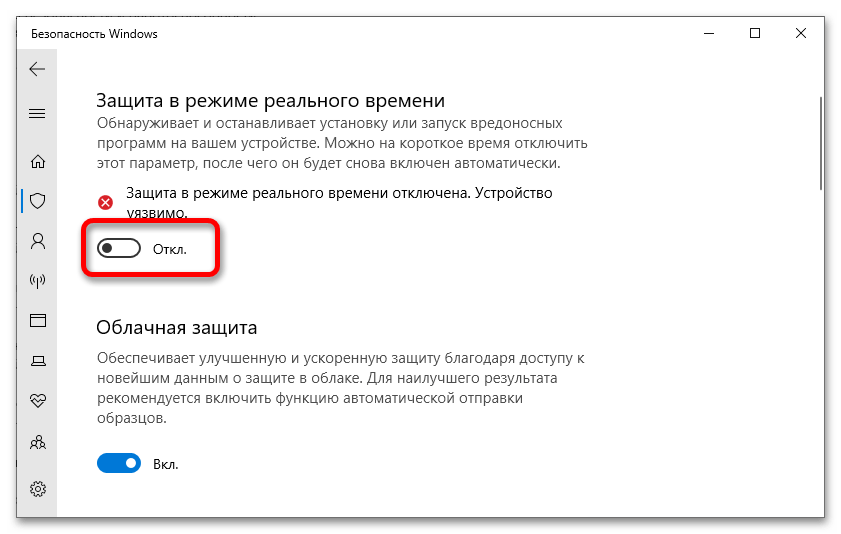
Игра The Witcher: Enhanced Edition (Ведьмак 1) — одна из самых популярных ролевых игр последних лет. Однако, даже современная классика иногда сталкивается с проблемами на новых операционных системах, таких как Windows 10.
Одна из наиболее распространенных проблем при запуске Ведьмака 1 на Windows 10 — появление иероглифов вместо текста. Вместо ожидаемых букв и слов вы увидите каракули или неопознанные символы. Эта проблема может быть очень раздражающей и мешать полноценной игре.
Оригинальная причина проблемы связана с тем, что игра была разработана для более старых версий Windows, и не всегда корректно работает на более новых операционных системах. В частности, проблема может возникать из-за несовместимости шрифтов, которые использовались в игре и не поддерживаются в Windows 10.
Счастливо, для этой проблемы существует решение, которое позволит вам насладиться этой потрясающей игрой без иероглифов и прочих неприятностей.
Что делать, если при запуске Ведьмак 1 на Windows 10 появляются иероглифы?
1. Измените кодировку системы:
Откройте Панель управления, затем выберите «Часы, язык и регион» и далее «Региональные стандарты». В новом окне выберите вкладку «Расширенные» и измените кодировку системы на «Кириллица». Сохраните изменения и перезапустите компьютер.
2. Установите русский язык для непрограммных приложений:
Откройте Панель управления, затем выберите «Часы, язык и регион» и далее «Язык». В новом окне нажмите «Язык отображения не Unicode приложений» и выберите «Русский». Сохраните изменения и перезапустите компьютер.
3. Установите языковой патч:
Некоторые игры требуют языкового патча для полноценной поддержки русского языка. Выполните поиск в Интернете патча для Ведьмака 1, который исправляет проблему с иероглифами на Windows 10, и следуйте инструкциям по его установке.
4. Обновите драйверы видеокарты:
Иногда проблема с отображением иероглифов может быть связана с устаревшими или неправильно настроенными драйверами видеокарты. Проверьте, установлена ли у вас последняя версия драйверов видеокарты, и при необходимости обновите их.
5. Обратитесь за помощью в техническую поддержку:
Если все предыдущие шаги не помогли решить проблему с иероглифами, рекомендуется обратиться в техническую поддержку разработчиков игры. Они смогут предоставить дополнительные рекомендации или исправить проблему в следующем обновлении.
Следуйте этим рекомендациям, и, скорее всего, проблема с иероглифами при запуске Ведьмака 1 на Windows 10 будет успешно решена, и вы сможете насладиться игрой без ограничений.
Причины появления иероглифов при запуске Ведьмак 1 на Windows 10
Появление иероглифов при запуске игры Ведьмак 1 на операционной системе Windows 10 может быть вызвано несколькими причинами:
1. Неподдерживаемая кодировка. Ведьмак 1 разработан во времена, когда использовалась кодировка Windows-1251. Однако, в Windows 10 по умолчанию используется кодировка UTF-8. Конфликт кодировок может привести к отображению иероглифов вместо русских букв.
2. Отсутствие необходимых шрифтов. Если в системе отсутствуют нужные шрифты, то возникает проблема с отображением символов. В некоторых случаях, Ведьмак 1 использует специальные шрифты, которые должны быть установлены в операционной системе.
3. Конфликт совместимости. Старые игры часто испытывают проблемы совместимости с новыми операционными системами. Windows 10 имеет различные изменения в архитектуре и требованиях к программному обеспечению, что может вызывать ошибки при запуске старых игр, включая появление иероглифов.
Важно отметить, что проблема с иероглифами может быть устранена, применив следующие решения:
1. Установить подходящую кодировку. Для запуска Ведьмак 1, необходимо изменить кодировку системы на Windows-1251. Для этого можно использовать специальные программы или изменить настройки языка и региональных параметров в Windows 10.
2. Установить нужные шрифты. Если проблема связана с отсутствием нужных шрифтов, то можно попробовать установить их в систему. Часто разработчики игр предоставляют соответствующий пакет шрифтов, который можно скачать и установить на компьютер.
3. Использовать совместимость с предыдущими версиями ОС. В некоторых случаях, можно попробовать запустить Ведьмак 1 с помощью совместимости с предыдущими версиями операционной системы. Для этого нужно найти исполняемый файл игры, нажать правой кнопкой мыши на него, выбрать свойства, затем вкладку «Совместимость» и установить режим совместимости с более старой версией Windows, например, Windows XP.
Устранение проблемы с отображением иероглифов при запуске Ведьмак 1 на Windows 10 возможно, применив решения, описанные выше. Вероятно, одно из них поможет восстановить корректное отображение символов и насладиться игрой без иероглифов.
Содержание
- Способ 1: Добавление параметра запуска
- Решение проблемы с низким качеством текстур
- Способ 2: Установка DirectX 9
- Способ 3: Установка вспомогательных компонентов
- Способ 4: Проверка целостности файлов
- Способ 5: Обновление / переустановка драйвера видеокарты
- Способ 6: Отключение сторонних приложений
- Способ 7: Установка последних обновлений системы
- Способ 8: Исправление проблем с совместимостью
- Способ 9: Отключение антивирусного ПО и брандмауэра
- Вопросы и ответы
Обратите внимание! В статье все способы устранения проблем с запуском первой части «Ведьмака» упорядочены от более эффективных к наименее действенным. По этой причине рекомендовано выполнять инструкции в предложенной последовательности.
Если вскоре после запуска игры появляется ошибка с неправильной кодировкой, как показано на изображении ниже, то для ее устранения достаточно будет прописать специальный параметр -dontForceMinReqs в свойствах ярлыка.
Важно! В качестве примера на скриншотах, которые будут размещены дальше в статье, могут демонстрироваться действия, выполняемые не с The Witcher, а с другой игрой. Несмотря на это, они применимы именно к первой части «Ведьмака».
Нюанс заключается в том, что для различных версий игры это делается по-разному. Если The Witcher установлена в Steam, необходимо выполнить следующую последовательность действий:
- Перейдите в библиотеке на страницу игры и нажмите по кнопке с иконкой шестерни. В появившемся меню кликните по пункту «Свойства».
-
Находясь в разделе «Общие», вставьте строку
-dontForceMinReqsв поле «Параметры запуска». - Закройте окно свойств и нажмите по зеленной кнопке «Играть», чтобы запустить The Witcher.

Если первая часть «Ведьмака» запускается через клиент GOG, инструкция будет отличаться. В этом случае сделайте следующее:
- Запустите лаунчер и перейдите на страницу игры. Раскройте список параметров, щелкнув по значку рядом с кнопкой «Играть». В появившемся меню наведите курсор на пункт «Управление файлами», а далее выберите «Настроить».
- В новом окне перейдите во вкладку «Функции» и поставьте отметку напротив пункта «Дополнительные запускаемые файлы / параметры».
- В раскрывшемся дополнительном меню кликните по ссылке «Скопировать», которая расположена в блоке «Файл 1».
-
Спуститесь вниз к последнему блоку и в поле «Параметры» вставьте строку
-dontForceMinReqs. Установите отметку напротив пункта «Запускать по умолчанию» и нажмите кнопку «ОК». - Запустите The Witcher в лаунчере GOG нажатием кнопки «Играть».
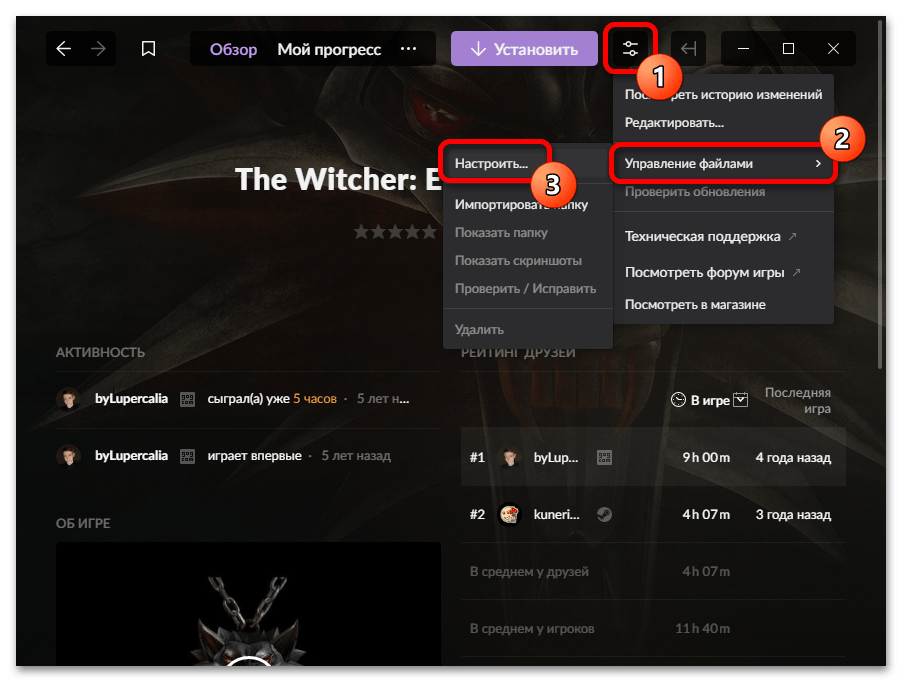
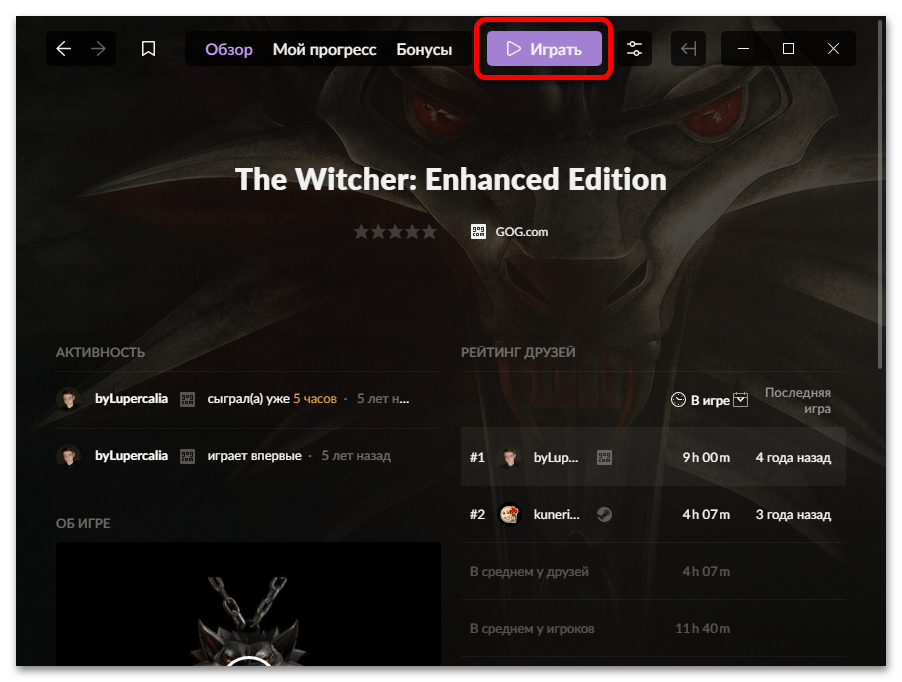
Если игра запускается не из лаунчера, а напрямую через ярлык на рабочем столе, вносить изменения следует в его свойства. Для этого сделайте следующее:
- Кликните правой кнопкой мыши по значку The Witcher, расположенном на рабочем столе. В появившемся контекстном меню выберите пункт «Свойства».
-
Находясь на вкладке «Ярлык», добавьте в поле «Объект» параметр
-dontForceMinReqs, вставив его через пробел в конец строки после закрывающих кавычек. Пример можно увидеть на изображении ниже. - Сохраните внесенные изменения, щелкнув по кнопке «Применить», а затем нажмите «ОК», чтобы закрыть окно свойств. Теперь можно запустить игру.
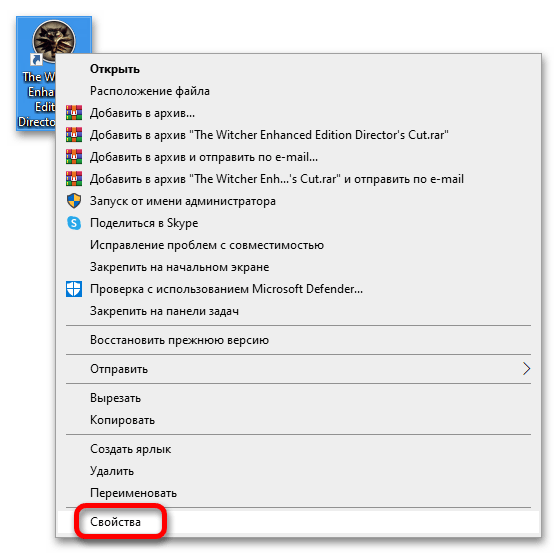
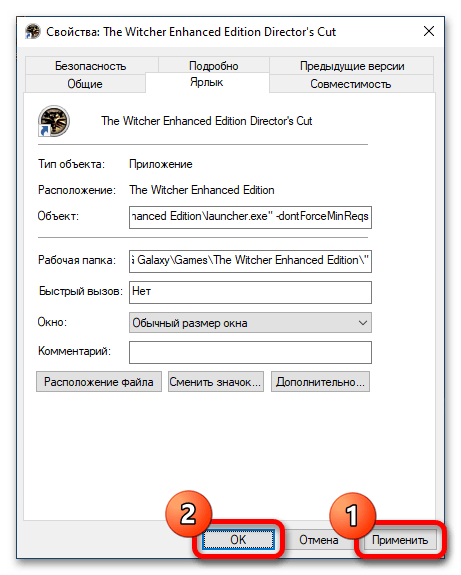
Решение проблемы с низким качеством текстур
После добавления параметра проблема с запуском игры зачастую устраняется, но может появиться другая — невозможность сменить настройки качества текстур с низких на высокие. В таком случае необходимо будет поместить специальный конфигурационный файл в папку с игрой, который исправит неполадку. Но сначала нажмите по кнопке ниже, чтобы перейти на сайт, где можно скачать архив с нужным файлом. Обратите внимание, что сначала потребуется зарегистрироваться.
Скачать Texture Fix для игры The Witcher
Далее необходимо перейти в корневую директорию игры. В случае со Steam для этого на странице The Witcher нажмите на кнопку с шестерней и в открывшемся меню наведите курсор на пункт «Управление», а затем нажмите «Просмотреть локальные файлы».
В остальных случаях кликните правой кнопкой мыши по ярлыку игры и в контекстном меню выберите пункт «Расположение файла».
Находясь в корневой директории игры, перейдите в папку «Data», после чего создайте каталог «Override».
Откройте ранее скачанный архив с конфигурационным файлом и, зажав левую кнопку мыши, переместите его в только что созданную папку.
После этого следует перезагрузить игру, если она была запущена. Проблема с качеством текстур должна устраниться.
Способ 2: Установка DirectX 9
Первая часть серии игр The Witcher — относительно устаревший тайтл, который для своей корректной работы требует соответствующее вспомогательное программное обеспечение. Если на компьютере не установлен DirectX 9, то при запуске будет появляться ошибка, поэтому потребуется в ручном режиме инсталлировать этот компонент.
Читайте также: Как переустановить DirectX на Windows 10
Для выполнения поставленной задачи перейдите на официальную страницу Microsoft, выберите из выпадающего списка предпочтительный язык инсталлятора и нажмите по кнопке «Скачать».
После завершения загрузки запустите установочный файл и следуйте инструкциям, представленным в нем. На одном из этапов укажите путь к папке, в которую будут помещены временные файлы. Рекомендуется вручную прописать адрес, как на изображении ниже.
После распаковки файлов перейдите в указанную директорию и запустите программу под названием «DXSETUP.exe» (возможно, название будет без расширения). После появления окна установщика поставьте отметку напротив пункта «Я принимаю условия данного соглашения» и нажмите «Далее» несколько раз.
Убедитесь, что инсталляция произошла успешно, после чего перезагрузите компьютер, чтобы новые библиотеки зарегистрировались в системе.
Важно! Если по каким-то причинам установка DirectX не была завершена успешно, необходимо выполнить действия по устранению всех связанных с этим ошибок. На эту тему у нас на сайте есть отдельная статья, с которой и рекомендуем ознакомиться.
Подробнее: Решение внутренних системных ошибок при установке DirectX
Способ 3: Установка вспомогательных компонентов
Чтобы программное обеспечение в Windows 10 работало корректно, необходимо наличие в системе специальных вспомогательных компонентов. В случае с игрой The Witcher ими являются библиотеки Microsoft Visual C++ Redistributable и платформа .NET Framework. Их необходимо скачать на компьютер и установить. Обратите также внимание, что Microsoft Visual C++ Redistributable распространяется в разных версиях, но устанавливать нужно все доступные.
На нашем сайте есть отдельные статьи, посвященные теме установки и обновлению указанных компонентов. Перейдите по ссылкам ниже, чтобы ознакомиться с ними подробнее.
Подробнее:
Скачать Microsoft Visual C++ Redistributable
Как Обновить компонент .NET Framework
Способ 4: Проверка целостности файлов
Если для установки The Witcher использовался клиент Steam или GOG, есть вероятность, что файлы игры были загружены не все или некоторые из них повредились во время распаковки. Чтобы исключить этот фактор, необходимо запустить процесс проверки целостности.
В Steam для этого выполнить следующие действия:
- Перейдите на страницу игры в личной библиотеке, кликните по кнопке в виде шестерни и выберите пункт «Свойства».
- Проследуйте в раздел «Локальные файлы», где нажмите по кнопке «Проверить целостность игровых файлов».
- Дождитесь завершения процедуры, после чего закройте окно свойств и запустите игру, нажав на зеленую кнопку.
Читайте также: Универсальные способы решения проблем с запуском игр в Steam
Чтобы проверить целостность игровых файлов в GOG, перейдите на страницу игры, кликните по иконке параметров, расположенной рядом с кнопкой «Играть», и выберите опцию «Проверить / Исправить» в разделе «Управление файлами».
Сразу после этого начнется проверка целостности файлов The Witcher. Дождитесь ее завершения, после чего попробуйте снова запустить игру.
Способ 5: Обновление / переустановка драйвера видеокарты
Одним из основных аппаратных компонентов, отвечающих за корректную работу любой современной компьютерной игры, является видеокарта. Но какой мощной она бы не была, ошибки будут возникать из-за отсутствующих драйверов. Необходимо убедиться, что соответствующее программное обеспечение установлено на компьютере, а его версия является актуальной. Поэтому воспользуйтесь руководством из другой статьи на нашем сайте, чтобы обновить драйвер видеочипа, после чего проверьте работу The Witcher.
Подробнее: Как обновить драйвер видеокарты AMD / NVIDIA
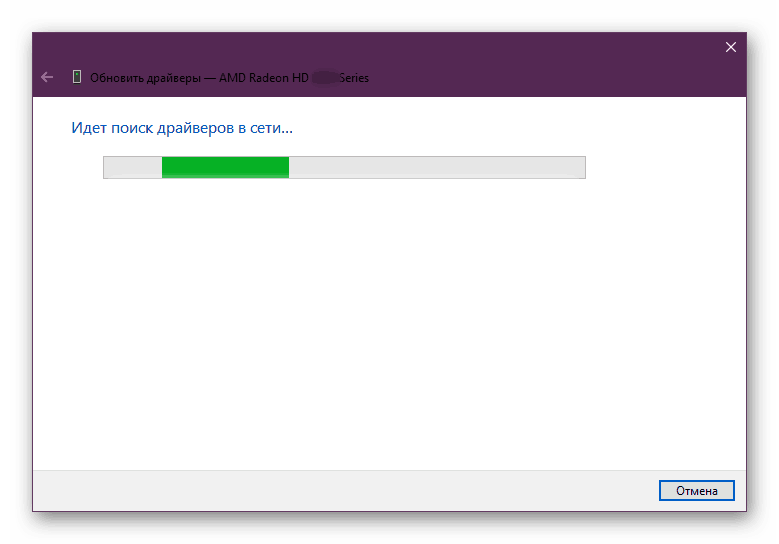
Может случиться так, что версия драйвера актуальна, но ошибка при запуске игры все равно появляется. В таком случае рекомендуем переустановить соответствующее программное обеспечение, чтобы исключить негативное влияние этого фактора. Процедура эта состоит из двух этапов: удаление текущего драйвера и установка нового, скачанного с официального сайта. При этом руководства отличаются в зависимости от производителя видеочипа. На нашем сайте есть подробные инструкции по выполнению поставленной задачи, с которыми и рекомендуем ознакомиться.
Подробнее: Как правильно переустановить драйвер видеокарты AMD / NVIDIA
Способ 6: Отключение сторонних приложений
На корректную работу первой части «Ведьмака» могут влиять сторонние приложения, работающие в фоновом режиме. Какое именно из них оказывает негативное воздействие, понять проблематично, поэтому рекомендуется поочередно закрывать каждое, пока проблема не будет устранена. У нас на сайте есть отдельная статья, в которой подробно рассказывается о правильном завершении работы программ, поэтому если с данным вопросом возникают трудности, перейдите по ссылке ниже, чтобы ознакомиться с руководством.
Подробнее: Как полностью закрыть приложение в Windows 10
Примечание! Официальные представители компании-разработчика в техническом разделе своего сайта обращали внимание игроков на негативное влияние приложений, которые содержат оверлеи. Среди них следующие: GeForce Experience, Riva Tuner, MSI Afterburner, MSI Gaming app, Fraps, Uplay и другие подобные.
В первую очередь рекомендуется завершить их работу, а уже после переходить к закрытию других программ.
Читайте также: Отключение NVIDIA GeForce Experience в Windows 10
Способ 7: Установка последних обновлений системы
Есть вероятность, что в Windows 10 отсутствуют необходимые для корректной работы игры компоненты, которые выпускались разработчиками в виде обновлений. Чтобы перепроверить данную причину проблемы, необходимо установить все доступные апдейты. Делается это посредством встроенных инструментов операционной системы, о чем у нас на сайте есть отдельная статья, с которой при необходимости рекомендуем ознакомиться.
Подробнее: Обновление Windows 10 до последней версии
Способ 8: Исправление проблем с совместимостью
Первая часть серии The Witcher вышла во времена, когда Windows 10 еще не было, поэтому разработчики игры не могли знать всех особенностей этой операционной системы. Но компания Microsoft это предвидела, добавив возможность настраивать вручную режим совместимости. Делается это через свойства ярлыка лаунчера или непосредственно самой игры:
- Щелкните правой кнопкой мыши по нужному значку на рабочем столе и выберите пункт «Свойства».
- Перейдите на вкладку «Совместимость» и, если основная область параметров неактивна, нажмите по кнопке «Изменить параметры для всех пользователей», в противном случае пропустите этот шаг.
- В новом открывшемся окне поставьте отметку напротив пункта «Запустить программу в режиме совместимости с», после чего из выпадающего списка выберите значение «Windows XP (пакет обновления 3)» или «Windows 7».
- В блоке «Параметры» снимите отметки со всех пунктов, кроме «Запускать эту программу от имени администратора». После этого нажмите кнопку «Применить», а затем «ОК».
- Закройте окно свойств ярлыка и запустите игру, чтобы проверить ее работу. Проблема должна исчезнуть.
Примечание! Тема, касающаяся режима совместимости, намного глубже. Штатными средствами операционной системы можно устранить проблемы с запуском многих игр и программ. При желании можете ознакомиться со всеми деталями, перейдя по ссылке ниже.
Подробнее: Включение режима совместимости в Windows 10
Способ 9: Отключение антивирусного ПО и брандмауэра
Антивирусное программное обеспечение, как и встроенный брандмауэр, могут иногда ошибаться и блокировать программы, которые никак не угрожают работе операционной системы. Такое случается и с рассматриваемой игрой, причем происходит это зачастую во время установки. По этой причине следует переустановить The Witcher, предварительно отключив защитные средства Windows 10. На сайте есть отдельные статьи на эту тему, доступные по ссылкам ниже.
Подробнее: Как отключить Защитник Windows / сторонние антивирусы / брандмауэр в Windows 10
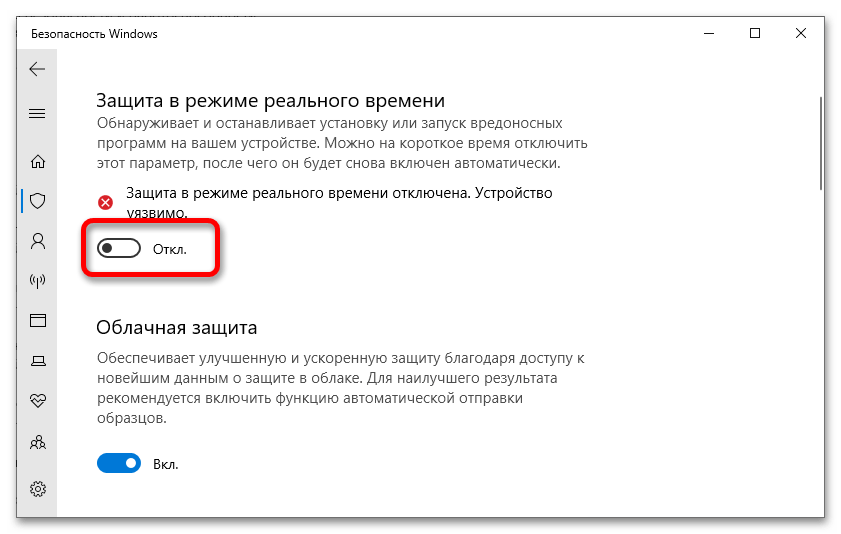
Ведьмак — это популярная компьютерная игра, которую разработала польская студия CD Projekt Red. Однако, некоторые пользователи сталкиваются с проблемой запуска игры на операционной системе Windows 10. Вместо ожидаемого геймплея, на экране появляются непонятные иероглифы, что делает игру непригодной для игры.
Эта проблема может быть вызвана различными причинами, включая несовместимость игры с определенной версией ОС или проблемы с установкой необходимых компонентов. Несмотря на то, что она может быть раздражающей, существуют несколько способов решить эту проблему и насладиться игрой Ведьмак на Windows 10.
В данной статье мы рассмотрим 5 способов решения проблемы с запуском Ведьмака на Windows 10.
1. Проверить требования к системе: Первым шагом для решения проблемы с запуском Ведьмака на Windows 10 является проверка требований к системе. Убедитесь, что ваш компьютер соответствует минимальным требованиям, указанным на официальном сайте игры. Если требуется обновление ОС или обновление драйверов, выполните их установку перед попыткой запустить игру снова.
Содержание
- Ведьмак не запускается на Windows 10
- Появляются иероглифы: 5 способов решить проблему
- Проверьте совместимость игры с операционной системой
- Обновите драйверы видеокарты
- Установите последние обновления Windows 10
- Отключите антивирусное программное обеспечение
- Используйте программы для исправления ошибок в системе
Ведьмак не запускается на Windows 10
Ведьмак – популярная компьютерная игра, основанная на произведениях анджея Сапковского. Однако у некоторых пользователей возникают проблемы с запуском игры на операционной системе Windows 10. Особенно часто встречается ситуация, когда при запуске игры появляются иероглифы вместо текста. Это может оказать сильное влияние на игровой процесс и создать неудобства для игроков.
Существует несколько способов решить эту проблему:
- Обновить графические драйверы. Это один из самых распространенных способов решения проблем с запуском игр. Обновление драйверов помогает исправить ошибки и улучшить совместимость с операционной системой. Вам следует посетить официальный сайт производителя вашей видеокарты и скачать и установить последнюю версию драйвера.
- Проверить целостность файлов игры. Если файлы игры повреждены или отсутствуют, это может привести к ошибкам при запуске игры. Для проверки целостности файлов вы можете воспользоваться встроенными средствами проверки целостности файлов системы Windows, или воспользоваться специальными программами для проверки целостности файлов.
- Отключить визуальные эффекты Windows. Некоторые визуальные эффекты Windows могут негативно влиять на запуск игр. Вам следует отключить эти эффекты, чтобы улучшить производительность вашей системы. Для отключения визуальных эффектов перейдите в настройки системы Windows и выберите соответствующие настройки.
- Запустить игру в совместимости с предыдущими версиями Windows. Некоторые игры могут не запускаться на самых новых операционных системах из-за изменений в системе. Ведьмак – одна из таких игр. Вам следует попробовать запустить игру в режиме совместимости с предыдущими версиями Windows. Для этого щелкните правой кнопкой мыши на ярлыке игры, выберите «Свойства», затем перейдите на вкладку «Совместимость» и установите соответствующие настройки.
- Обновить операционную систему до последней доступной версии. Возможно, проблема с запуском игры связана с ошибками или уязвимостями операционной системы. Вам следует обновить операционную систему до последней доступной версии, чтобы исправить возможные ошибки и улучшить совместимость.
Если ни один из перечисленных способов не помог решить проблему с запуском Ведьмака на Windows 10, вам следует обратиться за помощью к технической поддержке разработчика игры или поискать решение проблемы на официальном форуме игры.
Появляются иероглифы: 5 способов решить проблему
Проблема с появлением иероглифов при запуске Ведьмака на Windows 10 может быть вызвана различными факторами, такими как неправильные настройки кодировки, неподдерживаемый язык системы или поврежденные файлы игры. В этой статье мы предлагаем пять способов решить данную проблему.
- Проверьте настройки языка и региональные параметры: Убедитесь, что установлен правильный язык системы и региональные настройки соответствуют вашему местоположению. Если система установлена на языке, отличном от рекомендуемого разработчиком игры, это может привести к проблемам отображения текста.
- Обновите игру и драйверы: Проверьте, что у вас установлена последняя версия игры и драйверов для вашей видеокарты. Устаревшие версии могут вызывать несовместимость и проблемы с отображением.
- Измените кодировку системы: Попробуйте изменить кодировку системы на кодировку, поддерживаемую игрой. Некоторые игры требуют определенной кодировки для корректного отображения текста. Вы можете изменить кодировку в настройках языка и региональных параметров.
- Переустановите игру: Если все вышеперечисленные способы не помогли, попробуйте переустановить игру. Возможно, некоторые файлы игры были повреждены или отсутствуют, что приводит к проблемам с отображением текста.
- Обратитесь к разработчикам: Если ни один из предыдущих способов не решает проблему, свяжитесь с технической поддержкой разработчиков игры. Они могут помочь вам найти специфическое решение для данной проблемы.
Не забывайте делать резервные копии данных перед внесением изменений в систему или переустановкой игры, чтобы избежать потери важной информации. Желаем вам успешного решения проблемы и приятной игры в Ведьмака!
Проверьте совместимость игры с операционной системой
Одной из причин возникновения проблем с запуском игры «Ведьмак» на Windows 10 могут быть различия в совместимости операционной системы и требованиями игры. Если игра была разработана для более старых версий Windows, то она может не запускаться или работать некорректно на Windows 10.
Для проверки совместимости игры можно выполнить следующие действия:
- Проверьте требования к системе. Обычно на сайте издателя игры или на обложке присутствуют указания о требованиях к компьютеру. Убедитесь, что ваша операционная система поддерживается.
- Обновите игру до последней версии. Может быть, разработчики выпустили обновление, исправляющее проблемы с запуском на Windows 10.
- Посетите форумы и сообщества игроков. Часто пользователи делятся своими опытом и находят способы решения проблемы с запуском игры на Windows 10.
- Установите совместимость. В Windows 10 есть функция совместимости, которая позволяет запускать приложения, разработанные для более старых версий операционной системы. Щелкните правой кнопкой мыши на ярлыке игры, выберите «Свойства» и перейдите на вкладку «Совместимость». Установите режим совместимости с предыдущей версией Windows и попробуйте запустить игру.
- Обратитесь за помощью к технической поддержке. Если ни один из предыдущих способов не помог, свяжитесь с разработчиками игры или издателем и сообщите о проблеме. Возможно, они смогут предложить решение или патч для запуска игры на Windows 10.
Проверка совместимости операционной системы с игрой является важным шагом при решении проблем с запуском. Если игра несовместима с Windows 10, возможно, стоит рассмотреть использование виртуальной машины или другого подходящего для данной игры ПО.
Обновите драйверы видеокарты
При запуске игры Ведьмак на Windows 10 и появлении иероглифов может помочь обновление драйверов видеокарты. Устаревшие или несовместимые драйвера могут быть причиной проблем с отображением игры.
Чтобы обновить драйверы видеокарты, следуйте следующим шагам:
- Откройте меню «Пуск» и выберите «Параметры».
- В параметрах выберите «Обновление и безопасность».
- Перейдите в раздел «Windows Update».
- Нажмите на кнопку «Проверить наличие обновлений».
- Если обновления доступны, установите их, включая возможные обновления для видеокарты.
После установки обновлений перезагрузите компьютер и попробуйте запустить игру снова. Если проблемы с отображением Ведьмака на Windows 10 остались, можно попробовать поискать драйверы видеокарты на официальном сайте производителя видеокарты и установить их вручную.
Установите последние обновления Windows 10
Одной из причин, по которым игра «Ведьмак» может не запускаться на Windows 10 и появляются иероглифы, являются проблемы с устаревшими компонентами операционной системы. В таком случае, вам может помочь установка последних обновлений Windows 10.
Вот несколько причин, по которым установка обновлений может быть полезной:
- Обновления исправляют ошибки и уязвимости безопасности операционной системы, что может иметь положительное влияние на работу игры.
- Некоторые обновления содержат исправления и оптимизации для определенных программ, включая игры.
Чтобы установить последние обновления Windows 10, выполните следующие шаги:
- Откройте меню «Пуск» и выберите «Настройки».
- В окне «Настройки» выберите раздел «Обновление и безопасность».
- В левой части окна «Обновление и безопасность» выберите «Windows Update».
- Щелкните на кнопку «Проверить наличие обновлений» и дождитесь завершения проверки.
- Если обновления доступны, нажмите на кнопку «Установить» и дождитесь завершения процесса установки.
После установки обновлений Windows 10 перезагрузите компьютер и попробуйте запустить игру «Ведьмак» снова. Если проблема с иероглифами сохраняется, вы можете перейти к следующему способу решения проблемы. Важно отметить, что иногда может потребоваться несколько обновлений для полного исправления проблемы, поэтому рекомендуется проверять и устанавливать все доступные обновления.
Отключите антивирусное программное обеспечение
Если вы столкнулись с проблемой запуска игры «Ведьмак» на Windows 10 и видите иероглифы вместо текста, причиной может быть конфликт антивирусного программного обеспечения с игрой. Некоторые антивирусные программы могут блокировать работу игры или вмешиваться в её процессы, что приводит к появлению ошибок.
Чтобы решить эту проблему, вы можете попробовать отключить временно своё антивирусное программное обеспечение. Прежде чем делать это, обязательно убедитесь, что ваш компьютер защищен и что отключение антивируса не нарушит безопасность вашей системы.
Вот несколько простых шагов, которые помогут вам отключить антивирусное программное обеспечение на Windows 10 для запуска игры:
- Нажмите правой кнопкой мыши на значок антивируса в системном трее (уведомления справа внизу экрана).
- Выберите опцию «Защита» или «Настройки защиты».
- В окне настроек найдите опцию, позволяющую отключить антивирусное программное обеспечение или его основные функции.
- Выберите эту опцию и подтвердите свой выбор.
- Перезапустите компьютер.
После перезапуска компьютера попробуйте запустить игру «Ведьмак» и проверьте, появляются ли все символы и текст правильно. Если проблема исчезла, то вероятно антивирусное программное обеспечение было причиной иероглифов.
Однако помните, что отключение антивирусного программного обеспечения может повысить уязвимость вашей системы к вредоносному ПО, поэтому рекомендуется включить антивирусную защиту после завершения игры или выбрать другой антивирусный продукт, который не вызывает конфликтов с игрой.
Используйте программы для исправления ошибок в системе
Если у вас возникли проблемы с запуском игры «Ведьмак» на Windows 10 и появляются иероглифы, то одной из причин может быть наличие ошибок в системе. Чтобы исправить эти ошибки, вы можете воспользоваться специальными программами.
CCleaner — это бесплатная утилита, которая позволяет удалить временные файлы, исправить ошибки реестра и улучшить производительность компьютера. С помощью CCleaner вы можете произвести очистку системы от ненужных файлов и исправить ошибки, которые могут влиять на запуск игры «Ведьмак».
Microsoft Easy Fix — это инструмент от Microsoft, который позволяет автоматически исправлять различные проблемы с операционной системой Windows. Вы можете использовать эту программу для исправления ошибок, которые могут вызывать иероглифы при запуске игры. Просто запустите Microsoft Easy Fix, выберите категорию проблемы и следуйте инструкциям на экране.
System File Checker (SFC) — это инструмент, встроенный в операционную систему Windows, который позволяет проверить целостность системных файлов и восстановить поврежденные файлы. Для использования SFC вам потребуется открыть командную строку с правами администратора и ввести команду sfc /scannow. После завершения процесса SFC автоматически исправит все обнаруженные ошибки.
Driver Booster — это программа, которая позволяет обновлять драйверы на вашем компьютере. Устаревшие или неправильно установленные драйверы могут вызывать различные проблемы, включая иероглифы при запуске игры. Driver Booster сканирует вашу систему и автоматически устанавливает последние версии драйверов для всех устройств.
Malwarebytes — это антивирусная программа, которая может помочь вам обнаружить и удалить вредоносные программы, которые могут вызывать различные проблемы на вашем компьютере, включая иероглифы при запуске игры. Установите Malwarebytes, выполните полное сканирование системы и удалите все обнаруженные угрозы.
Используя эти программы для исправления ошибок в системе, вы можете устранить проблемы с запуском игры «Ведьмак» на Windows 10 и избавиться от иероглифов. Перед использованием любой программы рекомендуется создать точку восстановления системы, чтобы в случае неудачных изменений вы могли вернуться к предыдущему состоянию системы.